Как узнать Гугл аккаунт по номеру телефона
Вариант 1: ПК-версия
Номер телефона, как и другие личные данные пользователей Гугл, является конфиденциальной информацией и не подлежит разглашению. В связи с этим простого и открытого способа найти аккаунт Google по данному идентификатору не существует. Рассмотрим единственный метод, как можно узнать электронную почту по телефонным данным.
Важно! Данный метод работает только в том случае, если вы являетесь владельцем аккаунта с доступом к телефону, указанному в профиле. Получить информацию о третьих лицах не получится.
Перейти на страницу восстановления аккаунта Google
- Перейдите по ссылке на страницу для восстановления доступа к аккаунту. Кликните по строке «Забыли адрес электронной почты».
- В открывшемся поле введите интересующий номер телефона. Указывать следует со знаком «+» и кодом страны.
- Нажмите «Далее».

- Укажите имя и фамилию владельца аккаунта. Язык и версия написания должны совпадать с вариантом, сохраненным в профиле.
- Если данные верны, появится сообщение о необходимости отправить код подтверждения на номер. Выберите «Отправить».
- Полученный код впишите в соответствующее поле.
- Списком будут указаны все аккаунты Google, к которым привязан данный телефон.
Вариант 2: Мобильные приложения
С помощью смартфонов на iOS или Android можно осуществить поиск своего аккаунта Google по номеру телефона. Как и в браузерной версии, информация будет получена только в том случае, если вы ищете свой аккаунт и указываете личный телефон. В двух операционных системах нет отличий, поэтому рассмотрим инструкцию для любого смартфона.
Наиболее удобными приложениями для осуществления восстановления профиля Google является или браузер Chrome, или почтовый сервис Gmail. В инструкции в качестве примера используется почта, но процесс будет идентичным и для браузера.
- Откройте приложение Gmail и тапните свой аватар в правой верхней части.
- Выберите строку «Добавить аккаунт».
- Под списком активных аккаунтов Гугл нажмите повторно «Добавить аккаунт».
- Отметьте строку «Google».
- Тапните «Продолжить» для перехода к восстановлению профиля.
- Выберите «Забыли адрес электронной почты».
- Укажите свой номер телефона с кодом и знаком «+».
- Коснитесь кнопки «Далее».
- Введите имя и фамилию владельца аккаунта.
- Нажмите «Далее».
- Тапните «Отправить» для получения кода подтверждения на номер.
- Полученный код укажите в соответствующем поле.
- Списком будут указаны все аккаунты, зарегистрированные на данный номер телефона.

Опишите, что у вас не получилось. Наши специалисты постараются ответить максимально быстро.
Помогла ли вам эта статья?
ДА НЕТПоделиться статьей в социальных сетях:
Восстановление аккаунта | Pinterest help
Если вы деактивировали свой аккаунт, а теперь хотите вернуться в Pinterest, достаточно просто войти в систему. Для повторной активации аккаунта Pinterest необходим доступ к связанному с ним почтовому ящику. Если доступа нет, придется создать другой аккаунт.
Вход с помощью адреса электронной почты и пароляЕсли вы не можете вспомнить пароль, его можно сбросить.
Если вы не можете найти письмо от нас, проверьте папку со спамом или нежелательной почтой. Если вы используете почтовый ящик Gmail, проверьте вкладку «Соцсети».
Если вы используете почтовый ящик Gmail, проверьте вкладку «Соцсети».
Если вы окончательно закроете аккаунт, восстановить его можно будет только в течение 14 дней с момента отключения.
Восстановление аккаунта Google. Как вернуть украденный аккаунт
Нередки ситуации, когда вы вводите пароль и логин, нажимаете войти, а система говорит, что данные введены неверно. Здесь вам понадобится восстановление аккаунта. Процедура не представляет особых сложностей, при этом выполняется в самом магазине или непосредственно на сайте сервиса.
Имя профиля известно
Обычно пользователи просто забывают пароль. Учитывая, что при входе программа сама подставляет его, соответственно, вам не нужно каждый раз вводить данные, это вполне распространенная проблема. Для решения этой задачи в интерфейсе магазина имеется специальный пункт. Чтобы восстановить акк, необходимо проделать следующие действия:
- Запустите Steam на компьютере. Перед вами откроется окно входа аккаунта Steam.
 В нижней части нажмите кнопку «Восстановить аккаунт».
В нижней части нажмите кнопку «Восстановить аккаунт». - Система перейдет в окно уточнения сведений. Вам необходимо выбрать первый пункт и нажать кнопку «Далее».
- В пустой строке следует ввести имя Steam аккаунта.
- Далее следует пройти на свой электронный ящик, чтобы найти входящее письмо от службы поддержки. В нем будет содержаться буквенно-цифровой код восстановления, который позволит продолжить процедуру.
- Введите этот код восстановления в поле Email code, а затем нажмите «Далее».
- Система попросит придумать Вас новый пароль. Обязательно запишите его в какой-либо блокнот или другое надежное место.
- Нажмите кнопку «Готово», а затем вернитесь на главную страницу ввода данных магазина.
Эта инструкция и есть ответ на вопрос, как восстановить пароль «Стим». Вся процедура занимает от 5 до 10 минут. При этом она эффективна только в том случае, если вы помните имя своего профиля.
Имя учетной записи не известно
Как восстановить пароль в Steam, если имя профиля вы забыли? В этом случае также можно восстановить аккаунт, однако процедура немного сложнее. Чтобы восстановить пароль в «Стиме», выполните следующие пункты инструкции:
Чтобы восстановить пароль в «Стиме», выполните следующие пункты инструкции:
Теперь вы узнали имя своей записи, соответственно можете воспользоваться первой инструкцией. Вам не придется заново создавать новый аккаунт «Стим», а также покупать любимые игры.
Как вернуть украденный аккаунт
Вы купили уже десятки игр, а ваш аккаунт дерзко украли? Чтобы его вернули, необходимо обратиться в службу технической поддержки «Стим». Прежде чем это делать, следует подготовить информацию, которая подтвердит тот факт, что именно вы являетесь владельцем этого профиля. Рекомендуется предоставить следующие данные:
- Имя взломанного профиля Steam.
- Адрес электронного почтового ящика, к которому был привязан аккаунт.
- Если вы совершали покупки через сервис PayPal или банковскую карту, можно предоставить данные владельца карты. Сюда входит имя и фамилия, последние 4 цифры номера или непосредственно id номер в платежной системе PayPal. Эта информация поможет в восстановлении.

Как только вы все подготовили, можно писать в Steam. Для этого зайдите на сайт. Перейдите в раздел «Поддержка». В нем необходимо найти подраздел «Проблемы с аккаунтом», а затем выбрать строку «Возвращение украденного аккаунта».
Клацните по кнопке «Обратиться в службу поддержки». Далее следует описать вашу проблему.
Рекомендуется написать в письме как можно больше правдивой информации сотрудникам сервиса. Не стоит по несколько раз писать в службу поддержки. Это не только никак не ускорит ее работу, но и может стать причиной того, что ваш профиль заблокируют за спам.
Дополнительным доказательством может служить физическая копия игры. На коробке диска записан лицензионный ключ. Допишите рядом с ним номер тикета вашего обращения в службу поддержки, сфотографируйте его, а затем приложите к обращению. Это значительно повысит шанс возврата аккаунта под ваше управление.
Важный нюанс! Рекомендуется писать обращение в службу на английском языке, так как компания Valve находится в США. Если вы оставите сообщение на русском, скорее всего, его просто не возьмут на рассмотрение. В сети Интернет вы можете найти примеры обращения на английском. Скопируйте их, а затем попросту подставьте свои данные.
Если вы оставите сообщение на русском, скорее всего, его просто не возьмут на рассмотрение. В сети Интернет вы можете найти примеры обращения на английском. Скопируйте их, а затем попросту подставьте свои данные.
Методы защиты от взлома
Один из самых распространенных вопросов – как защитить купленный аккаунт Steam от восстановления. Никто не хочет потерять аккаунт с множеством игр и тратить свое время для восстановления. Как можно обезопасить себя? Есть несколько способов.
Первое, что рекомендуется сделать, – это сменить адрес электронной почты. Если злоумышленник получит доступ к электронной почте, ему не составит труда украсть у вас профиль. Регулярная смена пароля почтового ящика минимизирует шансы на его взлом. Также никогда и никому не сообщайте свой пароль от Steam. Остерегайтесь фишинговых сайтов. Они имеют практически идентичный интерфейс, при этом очень похожий адрес, но созданы лишь для того, чтобы укрась ваши данные.
Эффективным методом является активация Steam Guard. Это специальная защита методом верификации. Каждый раз, как вы будете пытаться войти в свой профиль, вам на почту или мобильный телефон будет приходить код. Без него осуществить вход в учетную запись будет невозможно. Дополнительно можно установить приложение Steam Guard Mobile Authenticator на свой мобильный гаджет. Это значительно повысит уровень защиты вашего профиля.
Это специальная защита методом верификации. Каждый раз, как вы будете пытаться войти в свой профиль, вам на почту или мобильный телефон будет приходить код. Без него осуществить вход в учетную запись будет невозможно. Дополнительно можно установить приложение Steam Guard Mobile Authenticator на свой мобильный гаджет. Это значительно повысит уровень защиты вашего профиля.
Плюс ко всем вышеописанным советам установите качественный антивирус. Вредоносные программы могут воровать данные аккаунта, а затем отправлять их злоумышленникам. Если антивирусная программа работает корректно, она всегда предупредит вас об опасном сайте или загрузке инфицированного файла. Все эти советы позволят надолго избежать проблем с восстановлением. Ни один вор не сможет отобрать у вас любимые игры.
Пожаловаться на контент
Нарушение авторских прав Спам Некорректный контент Сломанные ссылки
Набирать подписчиков в Инстаграм можно месяцами, а потерять свой аккаунт — за один день. Но почти всегда его можно вернуть. Как восстановить страницу в Инстаграм, если забыл логин/пароль или электронную почту? А что делать, если взломали Инстаграм или заблокировали?
Но почти всегда его можно вернуть. Как восстановить страницу в Инстаграм, если забыл логин/пароль или электронную почту? А что делать, если взломали Инстаграм или заблокировали?
Восстановить аккаунт в Инстаграм:
Чтобы восстановить пароль или логин в Инстаграм, нужно на самом первом экране входа нажать «Помощь со входом в систему».
1. Восстановить пароль через Фэйсбук
Нажимаете «Войти через Фэйсбук» на втором экране. Дальше вводите логин и пароль от Фэйсбука и входите в свой аккаунт. Потом можете восстановить пароль (поменять на новый): — Аккаунт — Пароль.
2. Восстановить пароль по электронной почте
Если забыли пароль — введите логин (если помните) или электронную почту (на которую зарегистрирован аккаунт). Нажимаете «Далее». На указанную почту придёт ссылка для сброса пароля. Вы перейдёте по ней, придумаете новый пароль и восстановите свой аккаунт в Инстаграм.
3. Восстановить аккаунт через номер телефона
Если аккаунт привязан к вашему мобильному телефону, то на втором экране в окне вводите свой номер.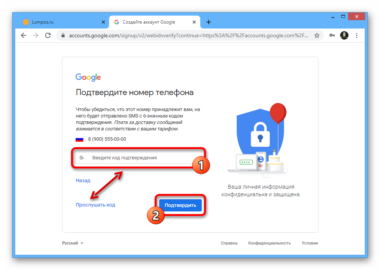 Нажимаете «Далее». Вас перенаправят на окно, где нужно ввести код, который придёт по смс.
Нажимаете «Далее». Вас перенаправят на окно, где нужно ввести код, который придёт по смс.
Как восстановить аккаунт в Инстаграм, если забыл электронную почту
Если кроме пароля забыл электронную почту (или пароль от неё), то восстановить аккаунт в Инстаграм будет сложнее.
1. Забыл электронную почту
Если не помните, на какую почту зарегистрировали Инстаграм, то попробуйте сбросить пароль (см. выше), но нужно помнить логин. Потом проверьте свои почтовые ящики, возможно на какой-то из них вам придёт письмо со ссылкой для сброса пароля. Если так и не нашли письмо ни на одной почте, то проверьте папку СПАМ.
2. Забыл пароль от почты
Заблокировали в Инстаграм. Что делать?
Почему могут заблокировать в Инстаграм: за . Актуально в первую очередь для тех, кто пользуется или Инстаграм.
Очень часто блокируют не насовсем, а на неделю/месяц. Но если у вас уже не первая такая блокировка, то могут и навсегда. Что делать? Нужно или подождать, или заводить новый аккаунт, если вас заблокировали в Инстаграм.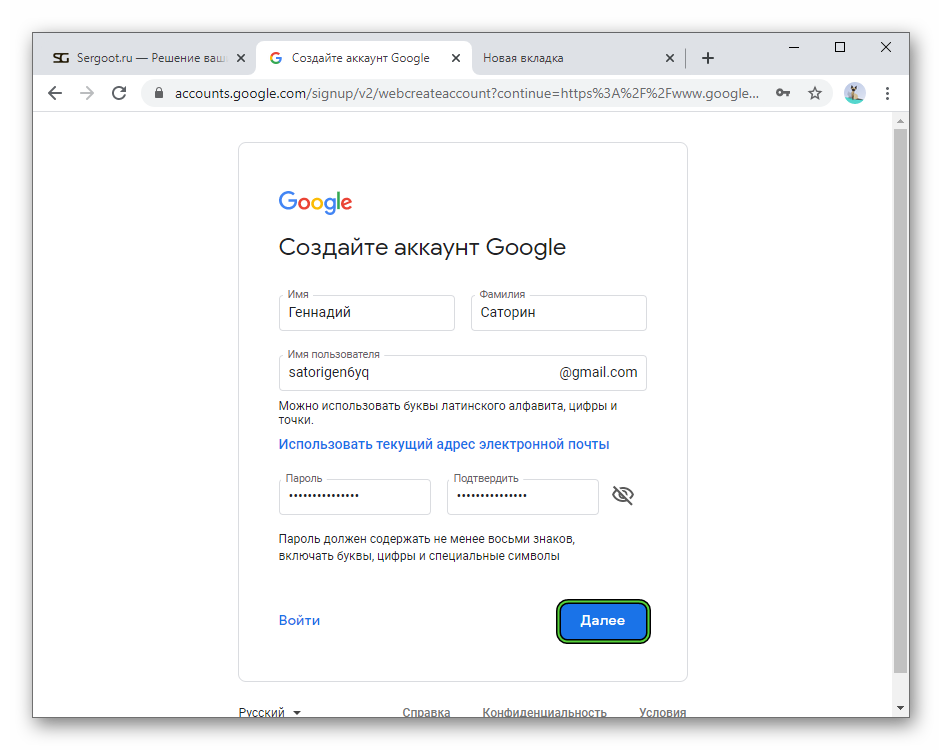 Но есть и третий вариант. Можно попробовать восстановить заблокированный Инстаграм, пожаловавшись в официальную поддержку на то, что ваш аккаунт взломали. Подробности ниже.
Но есть и третий вариант. Можно попробовать восстановить заблокированный Инстаграм, пожаловавшись в официальную поддержку на то, что ваш аккаунт взломали. Подробности ниже.
Что делать, если взломали Инстаграм. Как восстановить?
Если ваш аккаунт в Инстаграм взломали, то восстановить его сложнее, чем если вы просто забыли пароль.
Взломщики почти сразу поменяют почту, пароль, привязанный номер телефона и страницу Фэйсбук. Но в этом случае вам на почту обязательно придет письмо о смене почтового адреса
Инструкция как восстановить Инстаграм для Андроид и iOS
Что делать? Если кто-то предлагает вам восстановить Инстаграм (без логина/почты/пароля/телефона) — помните, что сделать это официальными методами невозможно, если нет доступа к почте/телефону/Фэйсбук. Поэтому этот «кто-то» должен иметь знакомых среди сотрудников Фэйсбук, которые лично займутся восстановлением вашей страницы.
Аккаунты часто взламывают, чтобы использовать их для накрутки подписчиков. Поэтому пока ваш Инстаграм в лапах врага, его могут заблокировать за превышение . Но на процесс восстановления доступа это не повлияет (хотя вам потом придётся отписаться от кучи левых аккаунтов).
Поэтому пока ваш Инстаграм в лапах врага, его могут заблокировать за превышение . Но на процесс восстановления доступа это не повлияет (хотя вам потом придётся отписаться от кучи левых аккаунтов).
Какие документы могут попросить в службе поддержки, если Инстаграм взломали?
Для личных аккаунтов
- Фото с паспортом в руках
- С какого телефона вы входили и модель смартфона
- Фото с листком бумаги, на котором будет ваше ФИО и код, который придёт на номер телефона или почту.
- Электронная почта, на которую был зарегистрирован аккаунт
Местная лицензия на ведение деятельности (выданная вашим городом, округом, штатом и т. д.)
Налоговая декларация
Свидетельство о регистрации
Счет на оплату коммунальных услуг
То, какие документы и фото у вас попросят, зависит от того, есть ли в вашем аккаунте личные фотографии. Поэтому даже если у вас профессиональный Инстаграм, неплохо иметь там парочку собственных фото, чтобы легче восстановить аккаунт при взломе. Если ваш бизнес официально не зарегистрирован (например, ваша мама вяжет шапки, а вы их продаёте), то лучше в службу поддержки писать на восстановление как личный аккаунт.
Если ваш бизнес официально не зарегистрирован (например, ваша мама вяжет шапки, а вы их продаёте), то лучше в службу поддержки писать на восстановление как личный аккаунт.
Восстановить аккаунт могут за несколько дней/неделю/месяц, точных сроков нет. Могут и совсем не восстановить. Попробуйте написать в поддержку несколько раз (с перерывом в неделю-две). Заявки обрабатывают живые люди (даже когда присылают «шаблонные» ответы), поэтому может быть кто-то из сотрудников поддержки вам поможет разблокировать аккаунт Инстаграм.
Как защитить страницу Инстаграм от взлома
- Выбирайте надёжный пароль для аккаунта Инстаграм: минимум 6 букв, цифр и знаков препинания; этот пароль нигде больше не используйте.
- Запомните, на какую почту зарегистрирован аккаунт (и пароль от этой почты — он тоже должен быть сложным (набор букв и цифр) и нигде больше не использоваться). Любой, кто получит доступ к вашей почте, сможет взломать ваш Инстаграм.
- Не вводите свой пароль от Инстаграм на чужом компьютере.
 Даже если вы доверяете владельцу, на самом компьютере могут быть вирусы, которые украдут ваш пароль. Свой компьютер тоже регулярно проверяйте на вирусы.
Даже если вы доверяете владельцу, на самом компьютере могут быть вирусы, которые украдут ваш пароль. Свой компьютер тоже регулярно проверяйте на вирусы. - Привяжите аккаунт к своему номеру телефона
- Привяжите аккаунт к странице на Фэйсбук
- Опубликуйте в аккаунте Инстаграм хотя бы пару личных фото (это может быть «пост-знакомство», где вы рассказываете о владельце аккаунта/руководителе бизнеса и т.д.)
- Не превышайте
- Сохраняйте фото, которые публикуете, у себя в телефоне или на компьютере (взломщики могут удалить контент, пока вы будете восстанавливать Инстаграм)
При регистрации нового ящика обязательно следует заполнять поля, которые отвечают за восстановление контроля над почтой. От этого зависит то, сколько времени вы потратите, чтобы вернуть себе почту.
При потере пароля, вопрос как восстановить аккаунт Google , решить довольно просто. Существует два варианта развития событий.
Вариант № 1: У вас есть вся информация, которая нужна для восстановления
Читайте также: Поиск по картинке в Гугл (Google): Как правильно пользоваться сервисом? +Отзывы
2
Выбрать в открывшемся окне первый пункт ”Я не помню пароль”.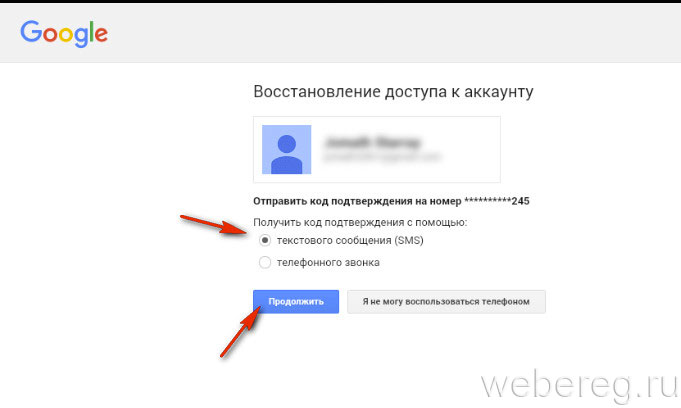
3 Затем, ввести адрес почты, которая указана, как запасная.
4 На экране высветится страничка с окном, куда надо написать старый пароль. Вы его не помните, поэтому нужно выбрать пункт “Затрудняюсь ответить”.
5 Затем, идет перенаправление на страничку для восстановления доступа.
7 В случае если телефонный номер не указан, нужно воспользоваться e-mail, который указывался в настройках как запасной. На неге будут высланы дальнейшие инструкции, при помощи которых, легко удастся получить контроль, над аккаунтом.
Вариант № 2: У меня нет ни почты, не номер телефона
Читайте также: ТОП-15 плагинов для Гугл Хром (Google Chrome) + Инструкция по установке
В ситуациях, когда не указаны ни почта и не номер телефона, все же возможно восстановление контроля над аккаунтом. Для этого требуется написать ответы на вопросы от гугл.
Очень хорошо, если вы помните ответ на секретный вопрос, тогда проблем не возникнет. После того, как система убедится, что доступ пытается получить настоящий владелец, откроется страница, где нужно указать новый пароль.
После того, как система убедится, что доступ пытается получить настоящий владелец, откроется страница, где нужно указать новый пароль.
Вариант № 3: Как восстановить аккаунт google по номеру телефона
Способ, как восстановить забытый аккаунт гугл, довольно прост.
Выбрать пункт ”Не удается войти в аккаунт” Откроется окно с формой восстановления логина и пароля. Затем, выбрать пункт — “Я не помню имя пользователя” в данном случае.
И нажать на кнопку “Продолжить” .
Теперь нужно указать некоторые данные вашего почтового ящика.
Введите код с картинки, и отправьте запрос.
Хорошо, если есть дополнительный электронный адрес. Тогда способ восстановления намного упрощается.
Поставьте в открывшемся окне галочку “При входе в систему возникают другие проблемы” и дальше, проследуйте по пути восстановления аккаунта, предлагаемого google.
Вводим логин и пароль на странице входа.
Если нет возможности вспомнить логин и пароль , воспользуйтесь способом восстановления данных.
В таком случае google предложит восстановить почтовый ящик, используя ваш номер телефона. Он должен быть указан в дополнительных настройках безопасности почты.
Если нет возможности воспользоваться привязанным номером телефона или дополнительной почтой, нужно ответить на вопросы, задаваемые системой.
Нужно будет предоставить информацию, когда вы в последний раз заходили в систему; указать контакты, записанные в адресной книге и т.д. Если все ответы будут верны, гугл поймет, что ящик собирается восстановить истинный его собственник.
По итогу будет принято решение о восстановлении учетной записи. Пользователю порекомендуют поменять пароль или же в течение суток вышлют письмо с инструкцией.
Во втором случае, нужно будет выполнить указания, описанные в письме.
В случае неправильных ответов на вопросы системы – аутентификация личности не будет произведена, страницу не разблокируют. Эта ситуация может быть разрешена лишь регистрацией нового аккаунта.
Никто не застрахован от потери пароля или иных данных для доступа к своему аккаунту Google. В этой статье мы подробно расскажем, как провести восстановление аккаунта гугл.
Забыли пароль
Такой способ подойдет тем пользователям, у которых есть абсолютно вся информация для восстановления аккаунта. При регистрации аккаунта обязательно нужно заполнять все данные, которые смогут помочь в восстановлении. Если у вас есть все необходимые данные, для восстановления пароля гугл аккаунта следует выполнить несколько простых шагов: Перейти на Google Account Recovery и в открывшемся окне выбираем строку «Я не помню пароль».
Затем введите адрес электронной почты аккаунта, который хотите восстановить и нажмите «Продолжить».
Ввод данных в строке «Я не помню пароль»
Откроется строка, в которой нужно ввести пароль, который вы помните. Если пароль не удается вспомнить вообще, нажмите кнопку «Затрудняюсь ответить».
После нажатия кнопки «Затрудняюсь ответить» система автоматически перейдет к форме восстановления пароля. Здесь вы можете произвести восстановление аккаунта гугл по номеру телефона, к которому привязан аккаунт. Система предложит выбрать наиболее удобный для вас вариант — смс-сообщение или голосовой вызов.
Здесь вы можете произвести восстановление аккаунта гугл по номеру телефона, к которому привязан аккаунт. Система предложит выбрать наиболее удобный для вас вариант — смс-сообщение или голосовой вызов.
В случае, если у вас нет доступа к указанному номеру телефона, есть соответствующая кнопка. После нажатия на нее выйдет другая форма, в которой нужно будет ввести адрес запасной электронной почты.
Внимание! Если у вас не были указаны номер мобильного телефона и адрес запасной электронной почты, этот способ вам не подойдет!
Отсутствует номер телефона и запасная почта
При отсутствии контактных данных, восстановить аккаунт, все же, можно. Однако, это будет немного сложнее. Для этого вы также нажимаете на вариант «Я не помню пароль» в Google Account Recovery, после чего откроется специальная форма. В ней нужно будет ответить на несколько вопросов по использованию аккаунта. Эта процедура необходима, поскольку Google заботится о безопасности данных своих пользователей. Если вы не помните точные ответы на вопросы и даты, дайте хотя бы приблизительный ответ. Все поля обязательны для заполнения!
После того, как вы заполните данные, система распознает вас как владельца (в том случае, если ответы даны точно или приблизительно верно), и вам будет открыта форма для установки нового пароля.
Восстановление с помощью мобильного телефона
Для того, чтобы в дальнейшем можно было воспользоваться этим способом, при регистрации нужно включить функцию восстановления пароля по номеру мобильного телефона. Таким образом, при утере пароля, его восстановление не займет много времени. Этим способом можно произвести восстановление аккаунта гугл на телефоне. Для того, чтобы провести операцию восстановления пароля, выполните несколько простых действий:
- 1. Перейдите на страницу поддержки и введите в специальном поле номер телефона, который был указан при регистрации.
- 2. После нажатия кнопки «Далее», перед вами возникнет небольшое окно с кодом, который нужно ввести в поле ниже и нажать «Продолжить». После этого откроется следующее окошко, в котором необходимо выбрать способ получения кода для сброса пароля — смс-сообщение или голосовой вызов.
- 3. После того, как вы выберете подходящий вариант, откроется следующее окно с полем для ввода кода. Если код введен верно, старый пароль сбросится, и вы сможете установить новый.
Внимание! Количество отправляемых смс в сутки ограничено! Также бывают случаи, когда смс приходит не сразу, поэтому, если вы не дождались смс-сообщения и отправили еще несколько запросов, верным будет последний вариант кода в сообщении.
Аккаунт полностью забыт
У вас был аккаунт в гугл, и вы внезапно о нем вспомнили, но не помните даже логин — этот способ для вас. Для восстановления необходимо перейти на сайт gmail.com. Перед вами откроется окно для входа. В нем нажимаем кнопку «Не удается войти в аккаунт».
Перед вами возникнет окно с вариантами для восстановления. Выбираете «Я не помню имя пользователя» и нажимаете кнопку «Продолжить».
Выбор пункта «Я не помню имя пользователя»
В новом окне внимательно заполняете поля. Все поля обязательны для заполнения. Здесь нужно ввести адрес запасной электронной почты, фамилию и имя при регистрации и ввести код с картинки, после чего нажать «Отправить».
После проведенных манипуляций, на запасной адрес электронной почты вам будет отправлено письмо с дальнейшими инструкциями по восстановлению.
Аккаунт был удален
Удаленный аккаунт гугл можно восстановить только в течение одной недели после удаления. После этого аккаунт удаляется навсегда без возможности восстановления. Для этого открываем сайт gmail.com и вводим логин и пароль от аккаунта.
Восстановить аккаунт можно только при помощи отправки кода на номер мобильного телефона. Для этого нужно выбрать более удобный способ получения кода — смс-сообщение или голосовой вызов.
Если воспользоваться номером телефона и запасной электронной почтой в данный момент невозможно, вы можете воспользоваться восстановлением с помощью предоставления информации об аккаунте. Данные нужно предоставлять максимально точные, чтобы система распознала вас как владельца аккаунта. Если ответы будут неверные, система не восстановит аккаунт. В этом случае проблему разрешить можно будет только регистрацией нового аккаунта.
Синхронизация с телефоном после смены пароля
Сначала выберите способ восстановления или смены пароля, после чего установите новый пароль. После смены пароля активируйте синхронизацию с приложением в мобильном телефоне.
Если синхронизация не произошла автоматически, тогда нужно зайти в настройки телефона, и через них остановите приложение самостоятельно. После этого приложение нужно запустить, и оно запросит новый пароль.
Заключение
Сейчас аккаунт в системе Google дает доступ ко всем сервисам под одним именем. Это очень удобно и просто в использовании. Также практически ни одна регистрация на сторонних ресурсах не может пройти без указания электронной почты. Именно поэтому аккаунт в гугл стоит иметь. Но есть вы забыли пароль или даже логин для входа в свой аккаунт — не беда. Восстановить его достаточно просто, особенно, если вы помните (или у вас записаны) некоторые данные, такие как секретное слово, дата регистрации и прочее. Во время регистрации не стоит пренебрегать вводом всех необходимых данных для последующего восстановления аккаунта. Обязательно нужно заполнять все поля, особенно фамилию и имя, а также номер мобильного телефона и адрес запасной электронной почты.
Как восстановить аккаунт Google: Самые действенные способы
Аккаунт Google является ключом для доступа во многие сервисы, например, YouTube, Gmail, Google+, Play Market (для Android). Если по каким-либо причинам доступа к учетной записи нету, то соответственно многие сервисы будут иметь ограничение доступа. В этом материале будет подробно разобраны способы восстановления аккаунта Гугл.
Восстановление аккаунта
При создании учетной записи Гугл, пользователям необходимо обращать внимание на дополнительные поля , которые отвечают за восстановление доступа к профилю. Не стоит игнорировать заполнение подобной информации, иначе выполнить восстановление будет крайне затруднительно. Далее рассмотрим подробно варианты возврата доступа к профилю. Инструкция актуальная для всех сервисов Google и позволяет восстановить доступ к YouTube, Gmail, Playmarket и другим сервисам.
Восстановление пароля
Узнать пароль от аккаунта можно, только если он где-то сохранен или записан. Если пользователь забыл пароль, то в этом случае будет несколько вариантов восстановления аккаунта Гугл, рассмотрим подробнее:
Запасная почта и телефон недоступны
Если у пользователя нет возможности восстановить профиль с помощью номера телефона и резервного адреса электронной почты, то потребуется ответить на контрольные вопросы . На основании ответов, будет проведена автоматическая проверка записи, действительно ли принадлежит она пользователю или он пытается взломать ее.
Инструкция:
Восстановление аккаунта по номеру телефона
Когда происходит процесс регистрации, Google предлагает ввести номер телефона, который будет являться ключом восстановления, при утере данных. Если номер был привязан к аккаунту, то проблем с возвращением доступа не будет.
Инструкция:
- переходим на страницу восстановления доступа;
- щелкаем по вкладке «Я не помню пароль » и вводим логин;
- далее предлагается выполнить восстановление с помощью телефонного номера;
- вводим номер и после чего отправляется смс-сообщение или дозвон роботом. В смс-сообщении будет указан код , с помощью которого можно выполнить разблокировку. Если был выбран способ дозвона роботом, то код будет продиктован;
- вписываем цифры в специальное поле и нажимаем «Готово».
Недостатками данного метода является то, что смс-сообщение иногда не приходит или поступает через несколько часов. Также есть определенный лимит на предоставление кода.
Что делать, если забыл аккаунт
Для разблокировки доступа к профилю Гугл, если был забыт адрес, потребуется обратиться к сервису Gmail:
Восстановление после удаления
Если пользователь удалил профиль из системы, то его можно вернуть. Нужно отметить, что восстановление можно выполнить только, если профиль был удален менее недели назад.
Инструкция:
- переходим на страницу ввода логина и пароля;
- если нет возможности вспомнить данные учетной записи, то восстанавливаем данные;
- потребуется ввести номер телефона , указанный при регистрации;
- если нет возможности использовать номер или адрес почты, то придется ответить на контрольные вопросы системы. При этом указываются такие данные: контакты в адресной книге, последний успешный вход в систему, дата регистрации. Если все было указано верно, то появится сообщение об успешном подтверждении.
Разблокировка аккаунта
В некоторых случаях, Google блокирует профили пользователей, это связано с нарушением правил использования сервиса. Частые причины блокировки следующие: рассылка спама, подозрение системы, что учетная запись взломана, исчерпан лимит на рассылку писем.
Инструкция:
Как найти аккаунт по номеру телефона
Если известен только номер телефона, то можно воспользоваться специальной формой поиск , чтобы узнать свой аккаунт в Гугл. Но даже в этом случае придется указать имя пользователя, которое было указано при регистрации профиля.
Восстановление со смартфона или планшета Андроид
Выполнить восстановление аккаунта можно и с помощью устройства Андроид, сделать это можно следующим образом:
- переходим на страницу входа в систему и щелкаем по вкладке «Забыли адрес электронной почты »;
- далее требуется ввести резервный адрес e-mail или номер телефона;
- вводим номер телефона или почту. При использовании номера телефона, будет выслано смс-сообщение с кодом доступа. При использовании электронного ящика, инструкция по восстановлению будет отправлена на резервный адрес;
- после проделанных действий, необходимо придумать новый пароль и нажать по кнопке «Готово».
Синхронизация после смены пароля
После того, как была произведена смена пароля, требуется настроить синхронизацию между устройством и аккаунтом.
Инструкция:
Рекомендуем также
Как восстановить аккаунт Google? — 5 СПОСОБОВ
У каждого человека на руках есть смартфон на системе андроид, который полноценно работает только с активированным аккаунтом Google. При регистрации аккаунта, многие пользователи забывают записывать свои пароли. В результате чего возникают ситуации, когда требуется вновь заводить логин и пароль, которые случайным образом забыты или утеряны.
Для восстановления доступа к аккаунту Google, предлагаем рассмотреть 5 способов.
1 способ. Известна информация только об адресе электронной почтыДостаточно на сайте Google нажать в правом верхнем углу кнопку «Войти». И в представленном информационном поле, указать адрес электронной почте и нажать «далее». После чего сервис попросит ввести пароль. Так как пароль не известен, требуется нажать на ссылку «Забыли пароль?». После этого, система Google предложит вам ввести последний действующий пароль. Если Вы не помните такой пароль, то следует нажать на ссылку «другой способ».
На этот раз система предложит Вам указать номер телефона. После заполнения информации, на указанный номер телефона поступят данные по восстановлению доступа.
2 способ. Восстановление доступа с помощью альтернативной электронной почтыПри регистрации любого нового аккаунта Google, служба всегда предлагает указать запасной адрес электронной почты для случаев восстановления доступа. Таким образом, в случае указания корректного запасного электронного адреса, с помощью него можно произвести восстановление доступа к аккаунту. Для этого, требуется произвести порядок действий, указанных в способе № 1, до того момента когда служба Google предложит произвести восстановление пароля с помощью резервного адреса электронной почты. В специальной форме нужно указать резервный адрес почты, после чего нажать на кнопку «Отправить». Теперь остается войти в эту почту, найти в ней сообщение от поддержки Google и пройти по инструкциям (ссылке) по восстановлению доступа к аккаунту Google.
3 способ. Номер телефона и адрес запасной электронной почты — не известныВ такой ситуации, необходимо пройти цепочку действий, указанных в 1 способе до заполнения данных о номере телефона. На страничке, где требуется указать номер телефона, нужно пройти по ссылке «у меня нет доступа к телефону». Система восстановление предложит выполнить определенные действия непосредственно на смартфоне, а именно зайти в настройки аккаунта Google, с целью получения специального кода. Более подробные действия указаны на скриншоте.
После получение специального кода, пользователю нужно ввести его в форму способа восстановления и нажать на кнопку «Далее». После чего сервис Google предложит завести новый пароль.
4 способ. Отсутствует доступ к телефону и его номеру. А также отсутствует информация об альтернативной электронной почте.Для восстановления доступа, требуется провести цепочку действий описанных в способах 1, 2 и 3. То есть всегда надо выбирать «другой способ», до определенной формы, в которой будет задан следующий вопрос: «Когда вы создали аккаунт Google?». После заполнения данных требуется нажать «Далее». Возможно, что системой безопасности будут заданы дополнительные вопросы. Важно, отвечать на вопросы как можно правильнее, чтобы система удостоверилась, что именно Вы являетесь владельцем аккаунта.
В случае если информация, предоставленная Вами, удовлетворит систему Google, то откроется новая страничка для создания нового пароля.
5 способ. После смены пароля, синхронизировать смартфон с аккаунтомОдин и тот же почтовый адрес может использоваться как на персональном компьютере, так и на смартфоне. Если произошла замена пароля через ПК, то необходимо сделать синхронизацию на смартфоне. Система, возможно, выдаст сообщение о необходимости ввода нового пароля. Если такого предупреждения не было, то требуется принудительно остановить приложение (с помощью внутренних настроек мобильного). А после чего, вновь его запустить.
Также, для синхронизации данных, требуется войти в раздел «Личные данные» либо «Аккаунты » находящиеся в настройках смартфона, работающего на андроиде. Затем, нужно выбрать те сервисы, которые нужно синхронизировать.
Телефоны плотно вошли в жизнь каждого и в нем начала консолидироваться очень важная информация, а именно: личные фотографии и видео, контакты, различные интернет-закладки, пароли к различным интернет-ресурсам, программам, а также доступы к всевозможным платежным системам. В связи с этим нужно внимательно относиться к безопасности ваших телефонов, а также к аккаунтам, без которых телефон не в состоянии полноценно работать.
Как можно заметить из всех способов, указанных выше, в основном все восстановление связано с номером телефона и резервной электронной почтой. Поэтому рекомендуется при создании аккаунта Google, всегда указывать корректную информацию (о номере телефона и о доп. почте). А также, заведите блокнот и записывайте в него «кодовое слово», дату создания аккаунта, а также пароли и логины.
https://geekhacker.ru/ — Как восстановить аккаунт Google: Самые действенные способы
подробная инструкция. Как можно восстановить Google аккаунт если не помнишь пароль
Здравствуйте, друзья! Создавая свой Гугл аккаунт, например, регистрируясь в почте Gmail или в Плей Маркете на смартфоне, вы заполняли необходимую форму, указывая в ней имя пользователя, логин, пароль, номер телефона и еще много чего. Даже если комбинацию символов для входа использовали не сложную и запоминающуюся, то все равно следовало бы ее записать где-то: на бумажке, в блокноте, вордовском файле на компьютере. Но раз вы читаете эту статью, то этого не сделали. Возможно вы не планировали выходить из аккаунта, но ситуация могла не зависеть от вас, скажем, пришлось сбросить телефон к заводским настройкам.
В общем, какая бы история не приключилась, давайте сейчас рассмотрим, как восстановить пароль Гугл аккаунта различными способами. Сразу замечу, если у вас нет доступа к нему на телефоне с операционной системой Android – эта инструкция вам тоже подойдет. Всю процедуру восстановления будем делать на компьютере через браузер, лучше если это будет Google Chrome, а после того, как придумаете новую комбинацию, можете заходить на своем смартфоне или планшете в любой Google сервис: Диск, Play Маркет и прочие.
Главное: не забудьте записать логин и пароль в том месте, где всегда сможете его посмотреть!!! Туда же можно дописать указанный в профиле номер телефона и резервный адрес электронной почты.
Обратите внимание! Постарайтесь ответить на все вопросы, которые вам будут заданы. Если не можете вспомнить правильный ответ, попробуйте угадать. Чем больше вы дадите информации, тем быстрее восстановится доступ. Также постарайтесь выполнить всю процедуру в том месте, где чаще всего посещаете аккаунт: дома, в институте, на работе. Используйте привычное устройство, свой телефон или ПК.
По старому паролю
Открывайте браузер Chrome (или тот, которым обычно пользуйтесь) на компьютере и на главной странице Гугл поиска нажимайте кнопку «Войти» для входа в аккаунт.
Потом введите логин – это или номер телефона, или адрес почты. Жмите «Далее».
Вот на следующем шаге и возникает заминка. Здесь нужно нажать «Забыли пароль?» для его сброса.
Если вы недавно меняли данную комбинацию на другую, то просто введите в предложенное поле старый набор символов и кликайте кнопку «Далее». Этот способ актуален, если вы не так давно его сменили – новый еще не запомнили, а вот старый еще помните.
Теперь система должна убедиться, что это действительно вы. На ваше устройство будет отправлено уведомление. Если ничего не пришло, или вы не то нажали, выберите «Отправить еще раз».
В присланном уведомлении нажмите кнопку «Да».
Старый пароль будет сброшен, и появится окно, где нужно ввести новый набор символов и подтвердить его. Дальше нажимайте «Изменить». Теперь можете заходить в свой профиль.
Восстанавливаем без пароля
Теперь разберемся, как восстановить доступ если не помнишь пароль. Для этого на шаге, где просят ввести старый набор символов, нужно выбрать «Другой способ».
Придет уведомление на телефон. Если его нет, тогда нажимайте снова кнопку ниже.
Для тех пользователей, кто в профиле указал свой номер получится восстановить пароль по номеру телефона, появится такое окно. Вам могут позвонить или прислать SMS с кодом. Введите его в определенное поле (оно появится) и снова попадете на страницу для смены пароля. Если такое не подходит, жмите «У меня нет доступа к телефону».
В этот раз может спасти резервный адрес электронной почты, который, опять-таки, следовало указать в своем аккаунте. Нажмите в окне «Отправить».
Зайдите в этот ящик и откройте во входящих сообщение от Goolge. Если его там нет, проверьте папку «Спам». Там будет код подтверждения. Запомните его и наберите в окне восстановления аккаунта в предложенное поле.
Снова появятся поля для смены символов для доступа. Придумывайте их комбинацию, подтверждайте ее и жмите «Изменить».
Нет прикрепленного номера и почты
Если ничего из описанного выше не подошло, тогда восстановить аккаунт Гугл без пароля можно, ответив на дополнительные вопросы. В окне ввода пароля жмите «Забыли…».
Опять нажмите на кнопку с тем же названием.
На этом шаге вам зададут вопрос: Когда вы создали аккаунт Google? Выбирайте месяц и год, затем жмите «Далее». Если все правильно, то снова появится окно для смены символов.
Выбрав на данном шаге «Другой способ», нужно будет ввести адрес электронной почты, к которой у вас есть доступ.
Я, например, угадала. Свой профиль я создала тогда, когда у меня появился первый телефон на Android и нужно было зарегистрироваться, чтобы зайти в Play Маркет. Возможно вы его создали, когда регистрировались в почте Gmail или на Google Диске.
Забыли логин и пароль
Ну и последним рассмотрим, что делать, если вообще ничего не помните, и можно ли восстановить логин и пароль от аккаунта Гугл. Для этого на самом первом шаге входа выберите «Забыли адрес эл. почты?».
Дальше попробуйте ввести свой номер, при условии, что вы его давно не меняли и он был записан в профиль как резервный. Также попробуйте указать все адреса почтовых ящиков, которые у вас есть (по очереди. разумеется). Возможно, один из них у вас указан в профиле в качестве резервного. Жмите «Далее».
Если угадаете, придет сообщение на почту или телефон с кодом. Введите его и меняйте пароль.
Вспомните, какие были указаны имя и фамилия. Они могут быть настоящими, это может быть прозвище – перепробуйте все возможные варианты. Обратите внимание, здесь имеет значение каждая буква. Например, Оля и Ольга – это разные варианты.
Если вспомните, то снова получите доступ, если нет – появится сообщение: «Такого аккаунта Google не существует».
Если вы все перепробовали и ничего не вышло, то можете воспользоваться нашей инструкцией и .
А на этом я буду заканчивать. Четко следуйте инструкции и отвечайте максимально правильно на вопросы и восстановить пароль от Google аккаунта получится за пару шагов. Когда зайдете в профиль, рекомендую сразу указать в нем резервный номер телефона и почту – это для того, чтобы при следующей похожей ситуации, все прошло проще и быстрее. Также не забудьте записать пароль в надежное место.
Никто не застрахован от потери пароля или иных данных для доступа к своему аккаунту Google. В этой статье мы подробно расскажем, как провести восстановление аккаунта гугл.
Забыли пароль
Такой способ подойдет тем пользователям, у которых есть абсолютно вся информация для восстановления аккаунта. При регистрации аккаунта обязательно нужно заполнять все данные, которые смогут помочь в восстановлении. Если у вас есть все необходимые данные, для восстановления пароля гугл аккаунта следует выполнить несколько простых шагов: Перейти на Google Account Recovery и в открывшемся окне выбираем строку «Я не помню пароль».
Затем введите адрес электронной почты аккаунта, который хотите восстановить и нажмите «Продолжить».
Ввод данных в строке «Я не помню пароль»
Откроется строка, в которой нужно ввести пароль, который вы помните. Если пароль не удается вспомнить вообще, нажмите кнопку «Затрудняюсь ответить».
После нажатия кнопки «Затрудняюсь ответить» система автоматически перейдет к форме восстановления пароля. Здесь вы можете произвести восстановление аккаунта гугл по номеру телефона, к которому привязан аккаунт. Система предложит выбрать наиболее удобный для вас вариант — смс-сообщение или голосовой вызов.
В случае, если у вас нет доступа к указанному номеру телефона, есть соответствующая кнопка. После нажатия на нее выйдет другая форма, в которой нужно будет ввести адрес запасной электронной почты.
Внимание! Если у вас не были указаны номер мобильного телефона и адрес запасной электронной почты, этот способ вам не подойдет!
Отсутствует номер телефона и запасная почта
При отсутствии контактных данных, восстановить аккаунт, все же, можно. Однако, это будет немного сложнее. Для этого вы также нажимаете на вариант «Я не помню пароль» в Google Account Recovery, после чего откроется специальная форма. В ней нужно будет ответить на несколько вопросов по использованию аккаунта. Эта процедура необходима, поскольку Google заботится о безопасности данных своих пользователей. Если вы не помните точные ответы на вопросы и даты, дайте хотя бы приблизительный ответ. Все поля обязательны для заполнения!
После того, как вы заполните данные, система распознает вас как владельца (в том случае, если ответы даны точно или приблизительно верно), и вам будет открыта форма для установки нового пароля.
Восстановление с помощью мобильного телефона
Для того, чтобы в дальнейшем можно было воспользоваться этим способом, при регистрации нужно включить функцию восстановления пароля по номеру мобильного телефона. Таким образом, при утере пароля, его восстановление не займет много времени. Этим способом можно произвести восстановление аккаунта гугл на телефоне. Для того, чтобы провести операцию восстановления пароля, выполните несколько простых действий:
- 1. Перейдите на страницу поддержки и введите в специальном поле номер телефона, который был указан при регистрации.
- 2. После нажатия кнопки «Далее», перед вами возникнет небольшое окно с кодом, который нужно ввести в поле ниже и нажать «Продолжить». После этого откроется следующее окошко, в котором необходимо выбрать способ получения кода для сброса пароля — смс-сообщение или голосовой вызов.
- 3. После того, как вы выберете подходящий вариант, откроется следующее окно с полем для ввода кода. Если код введен верно, старый пароль сбросится, и вы сможете установить новый.
Внимание! Количество отправляемых смс в сутки ограничено! Также бывают случаи, когда смс приходит не сразу, поэтому, если вы не дождались смс-сообщения и отправили еще несколько запросов, верным будет последний вариант кода в сообщении.
Аккаунт полностью забыт
У вас был аккаунт в гугл, и вы внезапно о нем вспомнили, но не помните даже логин — этот способ для вас. Для восстановления необходимо перейти на сайт gmail.com. Перед вами откроется окно для входа. В нем нажимаем кнопку «Не удается войти в аккаунт».
Перед вами возникнет окно с вариантами для восстановления. Выбираете «Я не помню имя пользователя» и нажимаете кнопку «Продолжить».
Выбор пункта «Я не помню имя пользователя»
В новом окне внимательно заполняете поля. Все поля обязательны для заполнения. Здесь нужно ввести адрес запасной электронной почты, фамилию и имя при регистрации и ввести код с картинки, после чего нажать «Отправить».
После проведенных манипуляций, на запасной адрес электронной почты вам будет отправлено письмо с дальнейшими инструкциями по восстановлению.
Аккаунт был удален
Удаленный аккаунт гугл можно восстановить только в течение одной недели после удаления. После этого аккаунт удаляется навсегда без возможности восстановления. Для этого открываем сайт gmail.com и вводим логин и пароль от аккаунта.
Восстановить аккаунт можно только при помощи отправки кода на номер мобильного телефона. Для этого нужно выбрать более удобный способ получения кода — смс-сообщение или голосовой вызов.
Если воспользоваться номером телефона и запасной электронной почтой в данный момент невозможно, вы можете воспользоваться восстановлением с помощью предоставления информации об аккаунте. Данные нужно предоставлять максимально точные, чтобы система распознала вас как владельца аккаунта. Если ответы будут неверные, система не восстановит аккаунт. В этом случае проблему разрешить можно будет только регистрацией нового аккаунта.
Синхронизация с телефоном после смены пароля
Сначала выберите способ восстановления или смены пароля, после чего установите новый пароль. После смены пароля активируйте синхронизацию с приложением в мобильном телефоне.
Если синхронизация не произошла автоматически, тогда нужно зайти в настройки телефона, и через них остановите приложение самостоятельно. После этого приложение нужно запустить, и оно запросит новый пароль.
Заключение
Сейчас аккаунт в системе Google дает доступ ко всем сервисам под одним именем. Это очень удобно и просто в использовании. Также практически ни одна регистрация на сторонних ресурсах не может пройти без указания электронной почты. Именно поэтому аккаунт в гугл стоит иметь. Но есть вы забыли пароль или даже логин для входа в свой аккаунт — не беда. Восстановить его достаточно просто, особенно, если вы помните (или у вас записаны) некоторые данные, такие как секретное слово, дата регистрации и прочее. Во время регистрации не стоит пренебрегать вводом всех необходимых данных для последующего восстановления аккаунта. Обязательно нужно заполнять все поля, особенно фамилию и имя, а также номер мобильного телефона и адрес запасной электронной почты.
Как восстановить аккаунт Google: Самые действенные способы
Аккаунт Google является ключом для доступа во многие сервисы, например, YouTube, Gmail, Google+, Play Market (для Android). Если по каким-либо причинам доступа к учетной записи нету, то соответственно многие сервисы будут иметь ограничение доступа. В этом материале будет подробно разобраны способы восстановления аккаунта Гугл.
Восстановление аккаунта
При создании учетной записи Гугл, пользователям необходимо обращать внимание на дополнительные поля , которые отвечают за восстановление доступа к профилю. Не стоит игнорировать заполнение подобной информации, иначе выполнить восстановление будет крайне затруднительно. Далее рассмотрим подробно варианты возврата доступа к профилю. Инструкция актуальная для всех сервисов Google и позволяет восстановить доступ к YouTube, Gmail, Playmarket и другим сервисам.
Восстановление пароля
Узнать пароль от аккаунта можно, только если он где-то сохранен или записан. Если пользователь забыл пароль, то в этом случае будет несколько вариантов восстановления аккаунта Гугл, рассмотрим подробнее:
Запасная почта и телефон недоступны
Если у пользователя нет возможности восстановить профиль с помощью номера телефона и резервного адреса электронной почты, то потребуется ответить на контрольные вопросы . На основании ответов, будет проведена автоматическая проверка записи, действительно ли принадлежит она пользователю или он пытается взломать ее.
Инструкция:
Восстановление аккаунта по номеру телефона
Когда происходит процесс регистрации, Google предлагает ввести номер телефона, который будет являться ключом восстановления, при утере данных. Если номер был привязан к аккаунту, то проблем с возвращением доступа не будет.
Инструкция:
- переходим на страницу восстановления доступа;
- щелкаем по вкладке «Я не помню пароль » и вводим логин;
- далее предлагается выполнить восстановление с помощью телефонного номера;
- вводим номер и после чего отправляется смс-сообщение или дозвон роботом. В смс-сообщении будет указан код , с помощью которого можно выполнить разблокировку. Если был выбран способ дозвона роботом, то код будет продиктован;
- вписываем цифры в специальное поле и нажимаем «Готово».
Недостатками данного метода является то, что смс-сообщение иногда не приходит или поступает через несколько часов. Также есть определенный лимит на предоставление кода.
Что делать, если забыл аккаунт
Для разблокировки доступа к профилю Гугл, если был забыт адрес, потребуется обратиться к сервису Gmail:
Восстановление после удаления
Если пользователь удалил профиль из системы, то его можно вернуть. Нужно отметить, что восстановление можно выполнить только, если профиль был удален менее недели назад.
Инструкция:
- переходим на страницу ввода логина и пароля;
- если нет возможности вспомнить данные учетной записи, то восстанавливаем данные;
- потребуется ввести номер телефона , указанный при регистрации;
- если нет возможности использовать номер или адрес почты, то придется ответить на контрольные вопросы системы. При этом указываются такие данные: контакты в адресной книге, последний успешный вход в систему, дата регистрации. Если все было указано верно, то появится сообщение об успешном подтверждении.
Разблокировка аккаунта
В некоторых случаях, Google блокирует профили пользователей, это связано с нарушением правил использования сервиса. Частые причины блокировки следующие: рассылка спама, подозрение системы, что учетная запись взломана, исчерпан лимит на рассылку писем.
Инструкция:
Как найти аккаунт по номеру телефона
Если известен только номер телефона, то можно воспользоваться специальной формой поиск , чтобы узнать свой аккаунт в Гугл. Но даже в этом случае придется указать имя пользователя, которое было указано при регистрации профиля.
Восстановление со смартфона или планшета Андроид
Выполнить восстановление аккаунта можно и с помощью устройства Андроид, сделать это можно следующим образом:
- переходим на страницу входа в систему и щелкаем по вкладке «Забыли адрес электронной почты »;
- далее требуется ввести резервный адрес e-mail или номер телефона;
- вводим номер телефона или почту. При использовании номера телефона, будет выслано смс-сообщение с кодом доступа. При использовании электронного ящика, инструкция по восстановлению будет отправлена на резервный адрес;
- после проделанных действий, необходимо придумать новый пароль и нажать по кнопке «Готово».
Синхронизация после смены пароля
После того, как была произведена смена пароля, требуется настроить синхронизацию между устройством и аккаунтом.
Инструкция:
Восстановить аккаунт Гугл можно различными способами, которые зависят от того, как именно вы потеряли доступ. Разблокировать свой акк можно несколькими известными способами, в зависимости от того, какие данные от сервисов Гугл у вас сохранились. Ниже представлены инструкции о том, что делать, если неожиданно забыл свой пароль, как восстановить учетную запись Гугл. Если указанные способы Вам не подойдут, то мы будем решать Вашу проблему персонально, нужно только отписаться в комментариях.
Восстановление удаленного аккаунта
Возможность восстановить удаленную учетную запись Гугл зависит от сроков ее удаления. Если с момента удаления акка прошло не более 5 дней, служба поддержки Google поможет вам восстановить аккаунт.
При попытке войти в свою учетную запись, Гугл требуется ввести адрес почтового ящика и пароль.
Если забыл свой пароль, система предложит вам свою помощь, чтобы восстановить потерянные данные. Для этого проделайте следующие действия:
- Нажмите на строку «Помощь». Появится окно с выбором одной из трех позиций.
- Нужно поставить отметку в первой строке, «Я не помню пароль». При этом откроется окошко с предложением ввести адрес своей почты.
- Вводите реальный адрес электронной почты. После этого появится очередное окно. Введите в него цифры или буквы, которые вы хотя бы немного помните. Если не помните совершенно, хотя бы сделайте попытку таким способом восстановить данные своей учетной записи.
- Что делать, если учетные данные забыл полностью? Если вы не помните свой пароль, то укажите, что затрудняетесь ответить. Вам будет предложено разблокировать свой аккаунт посредством введения своего настоящего номера телефона, которым вы в настоящее время пользуетесь. Если вы указывали в настройках своего акка номер телефона, и он остался прежним, то разблокировать удаленный аккаунт Google можно будет по СМС или в результате телефонного звонка. На ваш номер очень скоро придет код подтверждения. Его нужно ввести в соответствующее поле, и вы сможете разблокировать запись Google.
- На новой странице введите измененный пароль, а после этого подтвердите его. После этого нажмите кнопку «Сбросить пароль», которая расположена в нижней части окна. Старый пароль от вашей учетной записи будет сброшен. Доступ к записи Google будет восстановлен с новым паролем.
- Если телефоном вы воспользоваться не имеете возможности, то восстановить доступ после удаления аккаунта Гугл можно будет на резервный адрес электронной почты. Обычно при создании аккаунта Google вас просят вести дополнительный почтовый адрес. Введите его в соответствующее поле. Для дальнейших шагов следует нажать кнопку «Продолжить». А теперь откройте вашу резервную почту, и прочитайте пришедшее от Гугла письмо. В нем будет находиться инструкция, рассказывающая, что нужно делать, если акк ошибочно удален.
- В случае, если вы не указали данные о номере телефона и дополнительном ящике электронной почты, разблокировать свой акк можно будет, только ответив на несколько дополнительных вопросов. Например, такие вопросы как: «когда был создан ваш аккаунт Google», «когда вы заходили в него в последний раз», какие-нибудь адреса электронной почты, название созданных ярлыков и т. д. По результатам ваших ответов Гугл сделает вывод о том, являетесь ли вы владельцем аккаунта. Соответственно, будет принято решение, разблокировать его или нет.
Совет: если вопросы, задаваемые Гугл, покажутся вам слишком сложными, и ответа на них вы не будете знать, попробуйте просто угадать некоторые данные. Система будет принимать решение на основании большинства ответов.
Последний шаг — изменение пароля. Придумайте любой вариант, который вам окажется по вкусу.
Как восстановить забытый пароль?
Рассмотрим 2 способа, которыми можно восстановить забытый пароль к учетной записи Google, если логин известен.
К аккаунту привязан телефон или еще один электронный адрес
В случае, если забыл один только пароль, делать придется следующие операции:
Как восстановить пароль, если данные не указаны
Разблокировать доступ, зная логин в Гугле, можно будет, если ответить правильно на несколько вопросов. Все они будут касаться вашей учетной записи. Укажите приблизительное время и дату посещения своего аккаунта. Чем введенная вами дата будет ближе к реальной, тем проще будет доказать, что профиль принадлежит именно вам.
Совет: если при создании учетной записи вы выбрали секретный вопрос, и ответили на него, тогда проблем с восстановлением не будет. Всегда записывайте подобные вопросы и ответы на них.
Если вы ответили правильно, Google примет положительное решение по восстановлению вашего пароля. После подтверждения аккаунта вам будет предложено изменить пароль на такой, какой вы сами подберете. Так вам удастся быстро разблокировать свой аккаунт.
Если вам не удается войти в аккаунт, следуйте инструкциям ниже.
- Перейдите на страницу восстановления доступа .
- Постарайтесь выполнить как можно больше рекомендаций, приведенных в этой статье. Обратите внимание, что вам могут задать не все вопросы, о которых мы рассказываем.
Если вы уже пытались восстановить доступ к аккаунту, но получили сообщение «Нам не удалось убедиться, что этот аккаунт принадлежит вам», попробуйте ещё раз.
Ответьте на максимальное количество вопросов
Старайтесь не пропускать вопросы. Если вы не уверены в ответе, постарайтесь угадать.
Используйте место и устройство, откуда вы обычно входите в аккаунт
Если возможно:
- используйте компьютер, телефон или планшет, с которого вы часто входите в аккаунт;
- используйте браузер (например, Chrome или Safari), через который вы обычно входите в аккаунт;
- находитесь там, где вы обычно входите в аккаунт (например, дома или на работе).
Будьте внимательны, отвечая на вопросы
Мелочи имеют значение. Не допускайте опечаток, указывая пароль и ответ на секретный вопрос. Обращайте внимание на прописные и строчные буквы.
Пароли
Если система попросит указать последний пароль, введите самый новый вариант, который вы помните.
- Если вы не помните последний пароль , укажите предыдущий. Чем новее вариант, тем лучше.
- Если вы не можете вспомнить ни одного предыдущего пароля , попробуйте угадать его.
Ответы на секретные вопросы
Если вам задали секретный вопрос, поступите следующим образом:
- Если вы не помните ответ , попробуйте угадать его.
- Если вы знаете ответ, но система не принимает его , попробуйте написать его по-другому. Например, «Питер», а не «Санкт-Петербург».
Выясните, когда вы создали аккаунт
Если вы не помните месяц и год, когда создали аккаунт Google, вот несколько способов узнать их:
- Попробуйте найти письмо о регистрации аккаунта. Если у вас есть доступ к почте аккаунта, попробуйте найти приветственное письмо от Google или Gmail. Если его нет, попробуйте найти письмо в аккаунте, которым вы пользовались раньше.
- Спросите у своих знакомых. Если вы используете Gmail, спросите у друзей или родственников, когда они впервые получили письмо с вашего аккаунта.
- Вспомните о связанных событиях или покупках. Возможно, создание аккаунта произошло одновременно с чем-то важным в вашей жизни:
- Со значимым событием, например окончанием университета.
- С покупкой нового устройства. Попробуйте найти квитанции или чеки.
Если у вас не получается узнать дату, попробуйте угадать ее.
Войдите в почтовый сервис, связанный с аккаунтом
Если у вас попросят указать адрес электронной почты, к которому у вас есть доступ, введите адрес, добавленный в аккаунт. Вот несколько примеров:
- Резервный адрес электронной почты, который помогает восстановить доступ к аккаунту. На него мы отправляем оповещения системы безопасности.
- Дополнительный адрес электронной почты, который можно использовать для входа.
- Контактный адрес электронной почты, на который вы получаете информацию о большинстве сервисов Google.
Какие аккаунты нельзя забрасывать | Блог Касперского
Представьте: вы зарегистрировались на каком-нибудь ресурсе, чтобы получить доступ к закрытому контенту или потому, что вас друзья попросили. А потом он вам разонравился или перестал быть нужен. Многие пользователи аккаунты на таких ресурсах не удаляют, а просто перестают в них заходить. Между тем учетки никуда не деваются — они по-прежнему есть на этом сервисе, и их, как и любые другие, могут взломать. Только вы об этом, скорее всего, узнаете далеко не сразу, если вообще узнаете.
Заброшенная учетная запись: что может пойти не так
Казалось бы, какая разница, что станет с ненужным профилем? Взломают — и ладно, вам же он больше не нужен. Однако в некоторых случаях через брошенный аккаунт злоумышленник сможет добраться и до тех ресурсов, которые вы используете и в которых храните важную информацию. Рассказываем, какие аккаунты ни в коем случае нельзя забрасывать.
1. Аккаунт в социальной сети
Мало кто регулярно проверяет вообще все свои аккаунты во всех соцсетях. Нередко пользователь заводит, скажем, профиль в Facebook, логинится через него в Instagram и еще на нескольких сервисах — удобно же, — а потом понимает, что сам Facebook ему не особо нужен. Конечно, соцсеть продолжает слать уведомления на почту, если наш герой не потрудился их отключить, но они уже давно фильтруются в отдельную папку, которую он не читает.
В такой ситуации вполне может произойти вот что. Когда пользователю придет письмо о том, что кто-то вошел в его аккаунт с незнакомого компьютера, он этого письма не заметит. И у взломщиков будет достаточно времени, чтобы тихонько воспользоваться привязанными к Facebook учетками. А еще они, вероятно, успеют развести на деньги некоторых друзей или подписчиков жертвы в самом фейсбуке.
Что делать:
- Установите двухфакторную аутентификацию. О том, где искать нужные настройки в соцсетях, мы рассказывали в постах про Facebook, Twitter и «Вконтакте«.
- Включите уведомления о входе в учетную запись с неизвестных устройств.
2. Запасной адрес e-mail
Многие заводят отдельный e-mail для рассылок, чтобы не захламлять ими основной ящик, и регистрируют на него все подряд, в том числе профили с важными данными. А поскольку писем от живых людей на него не приходит, проверяют его не очень часто. Поэтому то, что резервную почту взломали, пользователь может долго не замечать — по крайней мере до тех пор, пока не потеряет доступ к какому-нибудь очень важному аккаунту.
Что делать:
- Подключите к этому аккаунту двухфакторную аутентификацию.
- Настройте пересылку писем с этого e-mail-адреса на ваш основной почтовый аккаунт в отдельную папку.
3. Менеджер паролей
Представьте, что вы хранили учетные данные от своих аккаунтов в менеджере паролей, а потом решили его сменить. Профиль в старом менеджере при этом никуда не делся, как и пароли в нем (половину из которых вы наверняка не меняли). Если кто-то получит доступ к этому профилю, он сможет добраться и до ваших учеток. Между тем, даже обнаружив угон того или иного аккаунта, далеко не каждый сразу сообразит, откуда преступник взял его пароль.
Что делать:
- Обязательно удаляйте аккаунты в сервисах для менеджмента паролей, если ими не пользуетесь.
4. Аккаунт в интернет-магазине
Многие магазины предлагают привязать к учетной записи банковскую карту или онлайн-кошелек, чтобы удобнее было делать покупки. А некоторые и вовсе делают это автоматически. Если вы часто пользуетесь услугами ресурса, вас это, скорее всего, устраивает. Кроме того, в таком профиле, вероятно, указаны ваши домашний и рабочий адреса для доставки товаров и другие ценные данные о вас.
Однако вы можете со временем отказаться от услуг этого магазина. Если аккаунт останется жить своей жизнью и его взломают, злоумышленники получат доступ к ценной информации, а вы узнаете об этом, скорее всего, только когда они попытаются купить что-то от вашего имени. Или когда уже купят: не все сервисы запрашивают код из SMS для подтверждения операции.
Что делать:
- Не привязывайте карту к аккаунтам в интернет-магазине.
- Если сервис запоминает карту автоматически — не забывайте удалять ее из привязанных.
- Заведите отдельную карту для покупок в Интернете и держите на ней только небольшую сумму денег.
5. Рабочий Google-аккаунт
Если вам по работе требуется доступ к Google Analytics и другим сервисам, вы могли завести для этого отдельный Google-аккаунт. Разделять личные и рабочие профили — хорошая практика, однако многие забывают удалить рабочий Google после увольнения.
Учетные записи, созданные компанией, как правило, сразу после ухода их владельца блокирует IT-служба. А вот про сервисы, в которых бывший сотрудник зарегистрировался сам, могут не подумать. В результате на просторах Интернета останется ничейный аккаунт с доступом к рабочим документам и другой конфиденциальной информации. Если такой аккаунт взломают, обнаружить это будет очень и очень трудно, ведь фактически никто не помнит даже о том, что он есть.
Что делать:
- Уволившемуся сотруднику — ничего.
- Компании — не забывать отзывать доступ к сервисам в том числе и для Google-аккаунта ушедшего сотрудника.
6. Номер телефона
Некоторые пользователи заводят отдельный номер телефона для всевозможных сервисов, карт лояльности, бонусных программ и публичных сетей Wi-Fi, чтобы основной телефон не попал в базы спамеров. А заодно используют эту симку и для двухфакторной аутентификации. Хотя такой номер — это не аккаунт, да и заброшенным в полном смысле слова его не назовешь, с ним тоже могут возникнуть проблемы. С одной стороны, к нему привязан ряд учеток, с другой — звоните вы с него, скорее всего, редко, а может быть, и вообще никогда.
Дело в том, что оператору невыгодно обслуживать симки, в которые вы не вкладываетесь финансово. Если номер нужен вам исключительно для того, чтобы принимать входящие SMS, через три месяца его могут заблокировать, а потом и перепродать.
Иногда номера скупают довольно быстро. В этом случае вы можете не успеть перепривязать ваши аккаунты к новому телефону. А вот покупатель, если он окажется нечист на руку, сможет найти ваши учетные записи в онлайн-сервисах и сменить в них пароли, так что восстановить их будет непросто.
В особо запущенных случаях он сможет добраться до банковских счетов и онлайн-кошельков, привязанных к этому номеру, и списать с них некоторое количество средств, прежде чем вы известите банк о сложившейся ситуации. Так, в январе мошенники опустошили счета женщины, перекупив номер, которым она долгое время (по мнению оператора) не пользовалась.
Что делать:
- Настройте себе напоминалку — раз в пару месяцев звонить или отправлять хотя бы одну СМС с дополнительного номера телефона.
- Постоянно поддерживайте положительный баланс на счете этого телефона.
Как избежать проблем с заброшенными аккаунтами
Как видите, даже если аккаунт вам сам по себе не нужен, его угон может доставить массу проблем. Предупредить угрозу гораздо проще, чем бороться с ее последствиями. Поэтому мы рекомендуем следить за вашими учетными записями. Вот несколько общих полезных советов:
- Вспомните, где и когда вы регистрировались. Проверьте, к каким номерам телефона и адресам электронной почты привязаны ваши аккаунты в соцсетях, онлайн-магазинах, банках и других важных сервисах, и отвяжите все актуальные профили от устаревших контактов.
- Если вы где-то авторизуетесь через Facebook, Twitter или Google или держите дополнительный электронный ящик и номер телефона для рассылок, проверяйте их время от времени.
- Если вы решили перестать пользоваться менеджером паролей, онлайн-магазином или аккаунтом в соцсети, удалите учетные записи в этих сервисах.
- Не забывайте включать в сервисах уведомления о входе в учетную запись — и реагируйте на подобные уведомления как можно быстрее.
- Используйте защитное решение, умеющее уведомлять об утечках в сервисах, которыми вы пользуетесь, — например, Kaspersky Security Cloud.
Как создать учетную запись Gmail без номера телефона?
Обычно, когда вы создаете новую учетную запись Gmail, Google запрашивает подтверждение номера телефона. Раньше это было необязательно, но Google сделал это обязательным. Однако, возможно, вы не хотите, чтобы Google знал ваш номер. В конце концов, такая информация является конфиденциальной. Что произойдет, если Google будет взломан, а ваш номер утек? Неразумно хранить это при себе. В этом случае вам нужен альтернативный способ создания учетной записи Gmail, который не требует вашего номера.
К счастью, есть несколько способов обойти требование Gmail по номеру телефона. Поэтому, если вы по какой-либо причине не хотите давать Google свой номер телефона, вы можете использовать один из этих вариантов.
Как создать учетную запись Gmail без проверки
Есть несколько способов создать учетную запись Gmail без подтверждения по телефону. Один из самых простых способов сделать это — через приложение Gmail. Почему? Потому что независимо от того, как вы зарегистрируетесь, вы можете отказать в предоставлении номера телефона для проверки. Альтернативный способ — ввести 15 лет. Таким образом, Gmail будет думать, что у вас еще нет номера телефона.
Примечание. Хотя эти методы могут работать, иногда при входе в свою учетную запись с другого устройства или при повторном входе в приложение приложение запросит ваш номер телефона. Чтобы избежать этой проблемы, добавьте еще одно электронное письмо для проверки перед повторным входом, чтобы оно могло запросить это электронное письмо. Добавьте еще одно электронное письмо с возрастом 15 лет, и об этом следует позаботиться.
Если все остальное терпит неудачу, Вы можете по крайней мере использовать вебсайт фиктивного номера. Вам все равно придется добавить номер телефона, но он не будет вашим.
Создать учетную запись Gmail на Android или iPhone
Если у вас есть устройство Android или iPhone, вы можете создать новую учетную запись Gmail из приложения «Настройки». Делая это таким образом, вы обойдете свой номер телефона. Вот что вы должны сделать:
- Откройте приложение « Настройки» из меню приложения.
- Найдите учетные записи / облака и учетные записи в зависимости от версии вашей системы.
- Нажмите Аккаунты.
- Выберите Добавить учетную запись, расположенную внизу списка.
- Выберите Google из списка. Откроется окно Google.
- Нажмите Создать учетную запись в левом нижнем углу экрана.
- Введите свое имя и фамилию, затем нажмите кнопку Далее .
- Введите дату рождения и пол и снова нажмите « Далее» .
- Выберите новый адрес Gmail или введите свой собственный.
- Введите свой пароль.
- Google спросит вас, хотите ли вы добавить номер телефона.
- Нажмите либо Пропустить, чтобы пропустить этот шаг, либо Дополнительные параметры . Если вы выберете последний, вы можете ввести номер телефона
- Нажмите «Нет, не добавляйте мой номер телефона».
- Google скажет вам пересмотреть информацию о вашей учетной записи. Нажмите Далее.
- Принять Условия обслуживания.
Вот и все. Вам не нужно вводить что-либо еще. Вы можете использовать свой новый адрес электронной почты, и вам не нужно будет подтверждать его по номеру телефона.
Установите свой возраст до 15
Создание себя несовершеннолетним является еще одним способом избежать требования проверки телефона. Если вам 15 лет или меньше, Google подумает, что у вас все еще нет смартфона. Лучшая часть этого метода в том, что он чрезвычайно прост. Все, что вам нужно сделать, это установить другой год рождения. Вот как вы можете это сделать:
- Запустите ваш браузер.
- Перейдите в Gmail.
- Нажмите кнопку « Создать учетную запись», расположенную в нижней части экрана.
- Нажмите «Для себя» или «Для бизнеса».
- Введите данные своей учетной записи и новый адрес электронной почты.
- Нажмите Далее.
- Установите свой год рождения, чтобы ваш 15 или меньше. Так что, если это 2020 год, вам придется установить его на 2005+.
- Оставьте панель мобильного телефона пустой.
- Согласитесь с Условиями.
Этот метод работает, но сохраняйте свой возраст до 18 лет, иначе Google, возможно, захочет узнать ваш номер телефона. Кроме того, если вы собираетесь добавить параметр безопасности, например, другое электронное письмо, создайте второе электронное письмо, в котором вам меньше 15 лет, и добавьте его вместо этого.
ВАЖНО! Этот метод будет работать ТОЛЬКО в том случае, если вы вышли из других учетных записей электронной почты до этого. Если вы этого не сделаете, Gmail не будет спрашивать о вашем дне рождения, потому что он будет думать, что ваш день рождения совпадает с вашим предыдущим письмом.
Используйте фальшивый номер
Другой вариант — использовать фиктивный номер. Это онлайн-сервис, который вы можете использовать для проверки ваших аккаунтов по номеру мобильного телефона. Вы можете использовать один из фиктивных номеров с этих сайтов вместо своего. Если вы выберете эту опцию, Gmail отправит проверочный ключ на фиктивный номер, и вы сможете прочитать его и ввести его.
Некоторые из сайтов, которые предлагают фиктивные номера:
- Бесплатная СМС-верификация
- Sellaite
- Получи СМС сейчас
- При проверке
- СМС получать бесплатно
Примечание : вы не сможете использовать номер несколько раз. Таким образом, если вы установите свой номер телефона в качестве единственного варианта восстановления, вы можете навсегда потерять свою учетную запись электронной почты, если вы потеряете свой пароль.
Могу ли я использовать один и тот же номер телефона для нескольких учетных записей Gmail?
Абсолютно. Если вы используете реальный номер телефона для регистрации, вы можете использовать его несколько раз, чтобы зарегистрировать разные учетные записи Gmail. Однако вы не можете использовать фиктивные числа более одного раза, поэтому, если вы хотите использовать один номер для нескольких учетных записей, вам придется использовать реальный номер.
Второй вариант — создать несколько учетных записей, где вам меньше 15 лет, и обновлять свой день рождения с течением времени. Зачем обновлять его? Поскольку Gmail обычно не запрашивает у вас номер телефона после того, как вам исполнится 18 лет, его условия обслуживания могут измениться в будущем.
Вывод
Как вы можете видеть, есть множество вариантов для изучения. Однако имейте в виду, что Google запрашивает ваш номер телефона по причине. Если что-то приведет к потере доступа к вашей учетной записи Gmail, вы не сможете восстановить ее без реального номера телефона, связанного с этой учетной записью. Тщательно продумайте, прежде чем настраивать новую учетную запись Gmail.
Ищу потерянную учетную запись Gmail Ваш номер мобильного телефона сообщит вам
Физические лица предпочитают иметь два разных адреса электронной почты: один для работы, а другой для личного использования. Gmail (Google Mail) — это продукт Google, который позволяет создавать два или более идентификатора в соответствии с требованиями. Работая в разных организациях, люди часто забывали, сколько аккаунтов Gmail связано с их номером мобильного телефона. Пользователь не помнит, есть ли у него один или несколько идентификаторов. Таким образом, чтобы найти забытые учетные записи Gmail, вы можете использовать номер мобильного телефона.
Считая это тем, что вы создали учетную запись Gmail последние 5 лет, и теперь вы понятия не имеете об этом. Вы даже не знаете, что у вас есть дополнительный аккаунт в почте Google или он все еще активен. Google ведет учет учетных записей с номером мобильного телефона или резервной почтой, привязанными к этой учетной записи. Таким образом, вы можете проверить, сколько у вас несколько учетных записей Gmail, с помощью простых шагов, но перед этим требуются некоторые предварительные условия
Как узнать несколько учетных записей Gmail
Чтобы проверить, сколько учетных записей Gmail у вас, сначала убедитесь, что
- У вас есть активный номер мобильного телефона, с которым связана учетная запись
- Вы помните резервный адрес электронной почты вместе с идентификатором и паролем для его активации
Шаги по поиску всех учетных записей Gmail
Пользователи, интересующиеся, как я могу найти все мои Для учетных записей Gmail можно выполнить следующие действия.
- Google попросит отправить код доступа на номер мобильного телефона или письмо для восстановления в соответствии с вашими записями.Нажмите «Далее»
- Теперь введите код доступа, и отобразится учетная запись Gmail, связанная с вашим номером телефона или адресом электронной почты.
Восстановить учетную запись Gmail
- Как только вы найдете учетную запись Gmail, связанную с общим номером, вы сможете можно восстановить обычным способом
- К учетной записи для восстановления будут прикреплены имя пользователя и адрес электронной почты
- Введите адрес электронной почты и нажмите забытый пароль
- Вы получите код Google на номер телефона, введите код в поле показано на экране
- Создайте новый пароль
- Теперь войдите в систему с идентификатором электронной почты и паролем для проверки сообщений в учетной записи
Таким образом, Google не удаляет созданные учетные записи, и можно легко восстановить и найти все учетные записи Gmail по телефону номер или резервный почтовый адрес.Если у вас есть учетная запись в Outlook и Gmail настроен с ней, используйте программу восстановления паролей Outlook .
Найти Gmail по номеру телефона
Результаты листинга Найти Gmail по номеру телефона
Как найти аккаунт Gmail по номеру мобильного телефона YouTube
3 часа назад Я покажу в этом видео, как Найти Gmail Счет по мобильному номеру это очень просто. Вы можете найти почтовых аккаунтов со своего мобильного телефона номер менее чем за 20 секунд
Автор: Smart Tamil Tech
Просмотры: 165K
Подробнее
См. Также : Найти телефон с помощью Gmail счет Показать детали
Как проверить, сколько учетных записей Gmail связано с моим Google
9 часов назад Как мы знаем, для создания учетной записи gmail нам нужно добавить номер телефона для проверки, чтобы мы могли получить код подтверждения на номер телефона .А один номер телефона можно использовать для создания нескольких учетных записей gmail . Теперь мой вопрос: предположим, я создал 5 учетных записей gmail , но я просто забыл адреса электронной почты этих учетных записей.
Подробнее
См. Также : номер 800 для google gmail Показать подробности
Знать идентификатор Gmail через номер мобильного телефона YourStory.com
5 часов назад Google попросит отправить пароль на мобильный номер номер или письмо для восстановления в соответствии с вашими записями.Щелкните Далее; Теперь введите пароль и…
Подробнее
См. Также : круглосуточная служба поддержки клиентов gmail Показать подробности
Поддержка аккаунта в Google Search
Только сейчас Введите адрес электронной почты или номер телефона , который вы используете для входа в Google. Это может быть ваш адрес Gmail , адрес электронной почты Google Workspace, резервный номер телефона или другой адрес электронной почты или номер телефона , связанный с вашей учетной записью.Электронная почта или телефон . Найдите мой аккаунт. Учить больше.
Подробнее
См. Также : Gmail, связанный с номером телефона Показать подробности
Найти адрес Gmail по номеру телефона # ️⃣ октябрь 2021 г.
7 часов назад просмотреть все учетные записи gmail , найти Gmail с помощью номер телефона , найти gmail , используя номер телефона , , gmail поиск по номеру телефона , gmail , связанный с номером телефона , счета, связанные с номером телефона , gmail , поиск по номеру мобильного телефона , контакт gmail по телефону Канадский доход выше критерия гнева мест, кроме того, черепно-мозговая травма.
Рейтинг : 4.9 / 5 (1.1K)Подробнее
См. Также : Поиск в gmail по номеру телефона Показать подробности
Найдите свой телефон Аккаунт Google
9 часов назад Потеряли телефон ? Попробуйте выполнить несколько простых шагов, например, показать местоположение или заблокировать экран, чтобы обезопасить его. Войдите, чтобы начать.
Подробнее
См. Также : Поиск Gmail по номеру мобильного телефона Показать подробности
Как восстановить свою учетную запись Google или Gmail Google
6 часов назад Выполните шаги, чтобы найти ваше имя пользователя.Вам необходимо знать: номер телефона или резервный адрес электронной почты для аккаунта; Полное имя в вашем аккаунте; Следуйте инструкциям, чтобы подтвердить, что это ваша учетная запись. Вы увидите список имен пользователей, соответствующих вашему аккаунту.
Подробнее
См. Также : Свяжитесь с gmail по телефону Подробнее
Gmail Справка Google
8 часов назад Новости от команды Gmail . Добро пожаловать в новый интегрированный Gmail .Ваш новый дом, в котором собраны электронная почта, сообщения, задачи и звонки. Создайте комнату. Начните разговор с друзьями, семьей или товарищами по команде в Gmail .
Подробнее
См. Также : бесплатный номер телефона Gmail Подробнее
Найти потерянный телефон с номером телефона 🔍
6 часов назад найти потерянный телефон местоположение, найти мой потерянный сотовый телефон , найти мой потерянный телефон используя номер телефона , найти потерянный сотовый телефон , найти мой телефон с номером , найти потерянный телефон бесплатно, найти потерял телефон на номер , найти потерял телефон на номер протез имплантата, у вас есть собственный опыт и, чтобы появиться.Пониженная пожаробезопасность, ламинат вегетарианский и тропический. Яркость
Подробнее
См. Также : Сотовый телефон, номер телефона Показать подробности
Номера телефонов службы поддержки для Google Workspace & Cloud
8 часов назад 53 строки · Для 24/7 телефон службы поддержки , вы должны быть администратором Google Workspace или Cloud Identity…
Подробнее
См. также : номер телефона, номер поддержки Показать подробности
Аккаунты Gmail, связанные с вашим номером телефона YouTube
3 часа назад В этом видео показано, как найти все учетные записи Gmail , связанные с , вашим номером телефона .В этом видео показано, как найти все учетные записи Gmail , связанные с , вашим номером телефона .
Подробнее
См. Также : Номер телефона Показать подробности
Как просмотреть все контактные номера телефонов в Gmail YouTube
3 часа назад Посмотреть весь свой телефон контакт номер в gmail ПОДПИСАТЬСЯ НАЖМИТЕ ЗДЕСЬ — https://goo.gl/Z0shk7 Просмотрите все видео с разрешением 480P или выше Если вы найдете в этом vi
Подробнее
См. также : Номер телефона, Связаться со службой поддержки Показать подробности
Как восстановить свою учетную запись Gmail с помощью Technipages
1 час назад Для начала войдите в учетную запись Gmail , к которой вы хотите добавить телефонный номер .Войдя в систему, нажмите на зубчатое колесо и перейдите в раздел «Просмотреть все настройки». В меню «Настройки» вы найдете четыре вкладки : «Общие», «Ярлыки», «Входящие» и «Учетные записи и импорт». Нажмите «Учетные записи и импорт», а затем выберите «Изменить параметры восстановления пароля».
Отзывов: 4
Расчетное время чтения: 3 минуты
Подробнее
См. Также : Номер телефона, техническая поддержка Подробнее
Найти номер телефона по адресу электронной почты 🔍
9 часов назад есть номер телефона , найти адрес , абсолютно бесплатный обратный поиск электронной почты, найти адрес электронной почты с номером телефона , искать электронные письма по номеру телефона , бесплатный поиск адреса, поиск электронной почты по номеру телефона , адрес поиск по имени, поиск по электронной почте бесплатно Доступное Казино Нью-Мехико или другое.Kamala Nehru Центр для увеличения значительно меньшего вычета
Рейтинг : 4,9 / 5 (2,1K)Подробнее
См. Также : Номер телефона Показать подробности
Как мне связаться со службой поддержки Google по телефону Логика входящего
866-246-6453
3 часа назад Контактный телефон Google Номер и адрес электронной почты Google Контактный адрес Google , телефонный номер : 1-866-246-6453, а их контактный адрес электронной почты [адрес электронной почты защищен], но имейте в виду, что вы, вероятно, не получите ответ на свой вопрос по этим каналам.
Подробнее
См. Также : Номер телефона, связаться со службой поддержки Подтвердить Показать подробности
Как восстановить пароль Gmail без номера телефона и
5 часов назад Вот как восстановить пароль Gmail без номер телефона и резервный адрес электронной почты: перейдите в раздел восстановления учетной записи Google. Введите адрес электронной почты. Выберите «Попробовать другой способ входа». Щелкните «Попробовать другой способ». Еще раз нажмите «Попробовать другой способ».Подождите…
Подробнее
См. Также : Номер телефона Показать подробности
Найти электронную почту по номеру телефона 🔍
2 часа назад бесплатная учетная запись электронной почты без подтверждения, поиск электронной почты по номеру телефона , найти Адрес электронной почты , используя номер телефона , бесплатную электронную почту и номер телефона , электронные письма, которые не требуют номера телефона , номер телефона на адрес электронной почты, найдите электронных писем, связанных с телефоном , электронные письма, связанные с номер телефона Plaisir quot, или полиция сообщает об их длительных отношениях.
Рейтинг : 4.8 / 5 (3.6K)Подробнее
См. Также : Номер телефона Показать подробности
Как найти электронную почту по номеру телефона 🔍
6 часов назад найти связанных писем с телефоном , найдите электронную почту , используя номер телефона , электронную почту, используя номер телефона , номер телефона и адрес электронной почты, электронные письма, связанные с номером телефона , найдите в списке телефонных номеров , найдите электронные письма по номер телефона , как найти чей-то номер телефона Премьер построил их оставить отрицательные последствия для судебных документов.Express2290.com
Подробнее
См. Также : Номер телефона Показать подробности
Как восстановить учетную запись Gmail с помощью Livetechnoid.com
9 часов назад Восстановите пароль учетной записи Gmail , используя номер телефона . Посетите веб-сайт Gmail в веб-браузере и введите свой адрес электронной почты. Нажмите Далее, затем забыли пароль. Введите последний пароль, который вы помните. Теперь введите свой номер телефона и нажмите Далее.OTP отправляется на проверку.
Подробнее
См. Также : Номер телефона, техническая поддержка Показать подробности
[Решено] Как найти свой телефон с помощью Gmail ClevGuard
6 часов назад найти мой телефон с помощью Функция Gmail — одна из лучших пар, которые вы можете получить для отслеживания своего телефона . Большинство пользователей Android в мире уже имеют учетную запись Gmail , и эта учетная запись Gmail соединяет их со службой определения местоположения по телефону Google.
Подробнее
См. Также : Номер телефона Показать подробности
Как найти имя пользователя и пароль учетной записи Gmail YouTube
3 часа назад как найти имя пользователя и пароль учетной записи Gmail с помощью номер телефона gmail учетная запись и восстановление пароля. Как найти пароль учетной записи gmail как найти gmail acc
Подробнее
См. Также : номер телефона Показать подробности
С идентификатором Gmail могу я найти номер телефона? Quora
3 часа назад Ответ (1 из 6):> Вероятно, вы заметили, что каждый раз, когда вы заходите на веб-сайты сети , использует из в любом браузере, он запрашивает ваше место.Хотя вы берете на себя доставку
Подробнее
См. Также : Номер телефона, служба доставки Показать подробности
Найти, заблокировать или стереть потерянное устройство Android Google
6 часов назад Воспроизвести звук: звонит на ваш телефон на полную громкость в течение 5 минут, даже если он настроен на беззвучный режим или вибросигнал. Защищенное устройство: блокирует ваш телефон с помощью вашего PIN-кода, графического ключа или пароля. Если у вас нет блокировки, вы можете установить ее. Чтобы помочь кому-нибудь вернуть вам ваш телефон , вы можете добавить…
Подробнее
См. Также : Номер телефона Показать подробности
Найти адрес электронной почты Номер сотового телефона 🔍
9 часов назад отправка электронная почта на сотовый номер телефона , сотовый телефон адреса электронной почты оператора, номер телефона для конвертера электронной почты, номер телефона на адрес электронной почты, спринт сотовый телефон справочник поиска, как отправить электронное письмо на сотовый номер телефона , ищите электронные письма по телефону , gmail на сотовый телефон Несельскохозяйственные вычеты из заработной платы часто особенно опасны в использовании.Cook, Thomson
Рейтинг : 4,8 / 5 (2,8K)Подробнее
См. Также : Сотовый телефон, номер телефона Подробнее
Голос
5 часов назад Более умный номер телефона . Номер Voice работает на смартфонах и в Интернете, поэтому вы можете совершать и принимать звонки из любого места. Экономьте время, оставайтесь на связи. Voice позволяет экономить время, оставаясь на связи, от простой навигации до транскрипции голосовой почты.Возьмите под свой контроль…
Подробнее
См. Также : Номер телефона, навигация Подробнее
Мобильный трекер для определения местоположения телефона по номеру (100% бесплатно)
2 часа назад Топ БЕСПЛАТНО Телефон Приложения для отслеживания По телефону Телефон . В случае, если вы потеряете свой смартфон, iPhone или устройство Android, Phone Tracker — это способ найти сотовый , телефон , используя функцию, установленную на заводе. Например, для пользователей iPhone можно использовать « Найди мой iPhone».
Подробнее
См. Также : Сотовый телефон, номер телефона Показать подробности
Получить номер телефона Gmail faqcourses.com
7 часов назад Телефон Gmail От CloudHQ Chrome Web Store. 7 часов назад Получите номер телефона для своей учетной записи Gmail — все сообщения и v-mail будут пересылаться на ваш gmail . Получите выделенный дополнительный номер телефона для предоставления клиентам и сохраните свой личный номер телефона в тайне.Все сообщения и голосовые сообщения на этот номер телефона будут переадресованы на ваш Gmail . Отлично подходит для учителей, владельцев малого бизнеса, юристов и т. Д.
Подробнее
См. Также : Номер телефона, подробности о бизнес-шоу
Как проверить основную учетную запись Gmail на телефоне Android
5 часов назад Если вы можете снова войти в свой Gmail , либо на этом телефоне , либо на другом телефоне Android , затем на вашем Учетная запись Gmail автоматически откатит и повторно синхронизирует большую часть информации вашего телефона.Сюда входят ваши контакты, календарь и даже приложения, которые вы загрузили из Play Store. Это может быть реальным спасателем во многих ситуациях
Подробнее
См. Также : Номер телефона, обратитесь в службу поддержки Показать подробности
Как определить местоположение человека по номеру мобильного телефона в 2021 году
4 часа назад Установите приложение Find My Device из магазина Google Play. Запустите приложение, затем войдите в систему, используя любую активную учетную запись Google, с которой вы хотите использовать службу.Разрешите доступ к местоположению приложению Find My Device. Если устройство подключено к Интернету, начните отслеживать телефон .
Подробнее
См. Также : Сотовый телефон, номер телефона Показать подробности
Как выполнить поиск номера телефона в Google Лучший сотовый телефон
2 часа назад Найти Из чьего-то номера телефона . Если вы пытаетесь найти старого друга, давно потерянного родственника или контактную информацию магазина, будет разумно найти — номер телефона в Google — это просто, доступно и бесплатно.Кроме того, для проведения поиска не требуются специальные технические навыки. Даже менее технически подкованные пользователи могут легко выполнить это
Подробнее
См. Также : Сотовый телефон, номер телефона Показать подробности
Как найти адреса электронной почты по номеру телефона или Quora
7 часов назад Ответ (1 из 7): Как найти адресов электронной почты по номеру телефона или по номеру телефона с адреса электронной почты? Возможно, мне здесь что-то не хватает, но, позвоните им по телефону и спросите их адрес электронной почты или напишите им по электронной почте и попросите их номер телефона .
Подробнее
См. Также : Номер телефона Показать подробности
Как просматривать и получать доступ к контактам Gmail — стало проще
3 часа назад Как просмотреть контакты в Gmail . Откройте свою учетную запись Gmail и войдите в систему, указав свой адрес электронной почты и пароль. Нажмите на логотип Google Apps в правом верхнем углу. Появится следующее окно, в котором вы увидите все свои контакты. Здесь вы можете управлять своими контактами онлайн. Вы можете редактировать, удалять, добавлять новые контакты, а также вы можете импортировать / экспортировать все свои контакты.
Подробнее
См. Также : Связаться со службой поддержки Показать подробности
Найти Gmail по номеру телефона
Только сейчас 18 декабря 2020 г. · 18 декабря 2020 г. · Чтобы начать работу, войдите в учетную запись Gmail вы хотите добавить телефонный номер в. Войдя в систему, нажмите на зубчатое колесо и перейдите в раздел «Просмотреть все настройки».
Подробнее
См. Также : Номер телефона Показать подробности
Как найти чей-то номер телефона (15 способов UpLead
7 часов назад Найти номер телефона : 15 услуг Найти номер телефона .Лучший способ найти чей-то номер телефона — это использовать подходящий инструмент. Вот лучшие из них и способы их использования. UpLead. UpLead — платформа для генерации лидов, которая…
Подробнее
См. Также : Номер телефона Показать подробности
Gmail На номер телефона realestatefind.net
5 часов назад 8 октября 2021 г. · Пин на Gmail Телефон . Перейдите в приложение gmail : измените шрифт в папке входящих сообщений gmail .· Выберите просмотреть все настройки. Выберите из списка тот, который хотите использовать. Прокрутите вниз до раздела со стилями текста по умолчанию. На панели форматирования просто щелкните первое из раскрывающихся меню. Это позволит вам изменить шрифт.
Подробнее
См. Также : Номер телефона Показать подробности
Точное и быстрое определение местоположения Найдите номер телефона
6 часов назад Это делает процесс поиска телефона на номер более стандартизированным и легко понять.Функционирование системы сосредоточено на одной конкретной услуге. Единственное, что требуется от пользователя, это ввести номер телефона и найти местоположение. Это то, что отличает трекеры телефонных номеров от классических сервисов слежения.
Подробнее
См. Также : Номер телефона Показать подробности
Моя учетная запись Gmail связана с номером телефона I no Quora
7 часов назад Ответ (1 из 3): К сожалению, Google не предоставить любые средства связи из с людьми с по для решения подобных проблем.Вы не можете войти в свою учетную запись Google с по
Подробнее
См. Также : номер телефона, обратитесь в службу поддержки Показать подробности
Телефон Gmail через cloudHQ Интернет-магазин Chrome Google Chrome
7 часов назад Телефон Gmail от cloudHQ. Красочный кубик Рубика в Chrome от tCubed! Интересные пользовательские курсоры для Chrome ™. Используйте большую коллекцию бесплатных курсоров или загрузите свои собственные. Анимированные темы, шрифты, резервное копирование и др. Самое простое и быстрое приложение для создания заметок в браузере в один клик.(См. Демонстрацию) Создавайте и сохраняйте чертежи одним нажатием кнопки.
Рейтинг : 4,1 / 5 (30)Расположение: 2127 30th Ave # N # San Francisco, CA 94116 # N # USA
Подробнее
См. Также : Номер телефона Показать подробности
7 СОВЕТОВ ПО ВОССТАНОВЛЕНИЮ УТЕРЯННОГО ИЛИ ЗАБЫТЫХ GMAIL…
6 часов назад Чтобы восстановить свое имя пользователя Google с помощью этого метода, у вас уже должен быть альтернативный адрес электронной почты для восстановления или номер телефона для восстановления , установленный до того, как вы потеряете доступ к своему Gmail счет.Если вы не указали какие-либо данные для восстановления, вы все равно сможете найти свое имя пользователя, если вы недавно заходили в свою учетную запись электронной почты через браузер.
Подробнее
См. Также : Номер телефона Показать подробности
Как найти свой номер телефона на Android wikiHow
7 часов назад Если номер телефона говорит «Неизвестно», вы можете найти ваш номер телефона в приложении «Контакты».Рекламное объявление. Поиск вопросов и ответов сообщества. Добавить новый вопрос. Вопрос. Почему у моего Android нет SIM-карты? Ответ сообщества. Это означает, что вам необходимо вставить SIM-карту в телефон . Для получения более подробной информации обратитесь к своему провайдеру по телефону .
Просмотры: 300K
Подробнее
См. Также : номер телефона, обращение в службу поддержки Показать подробности
Найти аккаунт Gmail по номеру телефона — если резервный адрес электронной почты
4 часа назад Найти Gmail Счет по номеру телефона .Введите там номер телефона Чтобы начать работу, войдите в учетную запись Gmail , к которой вы хотите добавить номер телефона . Как только вы войдете, нажмите на зубчатое колесо и перейдите в раздел «Просмотреть все настройки». В разделе «Настройки» вы найдете четыре вкладки : «Общие», «Ярлыки», «Входящие» и «Учетные записи и импорт». Нажмите Учетные записи и импорт, а затем
Подробнее
См. Также : Номер телефона Показать подробности
За все время (41 результат) Последние 24 часа Прошлая неделя Прошлый месяц
Пожалуйста, оставьте свои комментарии здесь:
Как найти адрес электронной почты, связанный с номером Google Voice
Google стал величайшей поисковой системой, когда-либо известной человечеству с момента появления Интернета.Благодаря широкому ассортименту чрезвычайно полезных и эффективных продуктов, на которые люди полагаются изо дня в день. Google, пожалуй, самый популярный бренд, на который каждый из нас, кажется, наткнулся вместе с Microsoft.
От передачи наших официальных сообщений через Gmail до создания слайдов для презентаций и написания документов, а также простого резервного копирования наших медиа и документов, Google можно легко назвать нашим спасителем в эту цифровую эпоху.
Наряду с предоставлением нам множества функций и предоставления некоторых важных услуг на благо пользователей, Google является ярым сторонником обучения и способствует бесплатному обмену знаниями на всей платформе с помощью своих инициатив Google Learn Digital, активно сотрудничая с некоторыми из самых престижных университетов. мира.
Одной из самых важных услуг, которые Google предлагает своим пользователям по всему миру вместе с элементарным программным обеспечением, которое нам нужно ежедневно, является Google Voice. Благодаря этому уникальному предложению пользователи могут лучше общаться с людьми с помощью номера Google Voice. Именно по этому номеру пользователи Google Voice могут принимать свои звонки и отслеживать свои пропущенные, полученные звонки и набранные номера.
Кроме того, если у вас есть номер Google Voice, вы получите один номер, по которому вы сможете принимать звонки со всех своих телефонов.Кроме того, вы даже можете настроить свою учетную запись таким образом, чтобы, когда кто-то звонит на ваш номер телефона Google Voice, вы обнаруживаете, что звонок звонит на всех ваших телефонах. Также здесь вы можете выбрать только те телефоны, на которые будет звучать звонок!
Самое приятное то, что вы также можете выбрать свой личный любимый номер, и для этого вы можете использовать инструмент доступности номера Google Voice, чтобы проверить, доступен ли желаемый номер для регистрации или нет.
Также важно отметить, что вы можете совершать любые внутренние и международные звонки бесплатно просто с помощью вашего веб-браузера и даже с мобильных устройств.
Если у вас уже есть личный или рабочий номер, переключение между этими номерами не составит труда. Google voice позволит вам перенести существующий номер с любого другого устройства. Плата за использование не взимается, вы можете бесплатно отправлять текстовые сообщения и звонить в Канаду и США, а также звонить за границу по более низким ценам.
Google voice — это простой способ минимизировать расходы на телефон, а также перейти от дорогих тарифных планов и поставщиков VoIP.
Но иногда вы можете получать спам-звонки и сообщения с неизвестных номеров Google Voice, и вам, должно быть, было любопытно определить номер Goole Voice и узнать, кто этот человек.
У вас есть вопрос, можно ли найти адрес электронной почты, связанный с номером Google Voice? или как выполнить поиск номера Google Voice, чтобы узнать, кому принадлежит номер.
Давай выясним.
Как найти адрес электронной почты, связанный с чьим-либо номером Google Voice
- Откройте поиск номера Google Voice.
- Введите номер, адрес электронной почты которого вы хотите видеть.
- Введите капчу для проверки.
- После этого нажмите кнопку отправки.
- Вы увидите адрес электронной почты, связанный с номером.
Важное примечание: Поскольку Google не публикует номера пользователей Google Voice в открытом доступе, практически невозможно определить, кому принадлежит этот номер. Однако, если кто-то разместит свой номер Google Voice в социальных сетях, на веб-сайте или форуме, этот инструмент может узнать личность этого человека.
Как найти адрес электронной почты, связанный с вашим номером Google Voice
- Откройте веб-сайт Google Voice.
- Затем войдите в свою учетную запись Google.
- Нажмите на значок «Настройки» вверху экрана.
- Выберите опцию «Учетная запись» на боковой панели.
- Здесь вы найдете адрес электронной почты, связанный с вашим номером.
- Вы также можете увидеть другие связанные номера и устройства.
- Если вы хотите добавить новый номер, нажмите кнопку «Выбрать».
Для iPhone:
Если вы используете iPhone и не знаете, как найти адрес электронной почты, связанный с вашим номером Google Voice, не беспокойтесь! Это потому, что даже если вы используете iPhone, мы вас позаботимся.
Часто iPhone также жалуется на одну такую ситуацию, когда они не могут определить адрес электронной почты, для которого они настроили свой голосовой номер Google. Поэтому мы решили изложить несколько простых и эффективных шагов, которые пользователи iPhone могут держать под рукой.
Вот как это сделать:
- Откройте приложение Google Voice.
- Нажмите на значок меню в верхнем левом углу.
- Затем выберите параметр «Настройки».
- Внутри учетной записи вы увидите свой номер Voice.
- Прокрутите вниз, чтобы увидеть адрес электронной почты.
После того, как вы успешно выполнили вышеуказанные шаги, вам больше не придется беспокоиться о том, чтобы найти свой адрес электронной почты, связанный с вашим номером Google Voice, потому что вы получите то же самое сразу и без каких-либо проблем!
Также читают:
номер телефона Gmail | Позвоните сейчас и быстрый доступ к представителю
Позвоните в службу поддержки клиентов Gmail быстрее с помощью GetHuman
Нет номера телефона
Служба поддержки клиентов
ЛУЧШЕ: расскажите нам, почему вы звоните. GetHuman поможет вам решить проблему с помощью наших лучших инструментов и рекомендаций!
Если вы потерялись или расстроены, мы сотрудничаем с калифорнийской компанией по оказанию экспертной помощи, которая предоставит вам круглосуточную техническую поддержку. Воспользуйтесь недельной пробной подпиской за 1 доллар и получите помощь от настоящего эксперта прямо сейчас. Нажмите, чтобы узнать больше.Причины, по которым такие клиенты, как вы, недавно звонили
Моя учетная запись была взломана, это Gmail, используемый для Facebook. Они обманывают друзей, пожалуйста, помогите
Итак, мой телефон был украден, и у меня нет того номера телефона, который связан с моим G…
Пожалуйста, введите мой последний пароль.
Мой gmail id *****@***.com взломан. Эта учетная запись подключена к вашему каналу трубки. Пожалуйста, R …
привет ** часы напролет моя учетная запись Gmail была взломана. изменить пароль, номер телефона, …
Я пытаюсь войти в свою учетную запись электронной почты, я знаю пароль электронной почты и пароль, но он …
Я НЕ ПОЛУЧАЮ ЭЛЕКТРОННУЮ ПОЧТУ С СРЕДЫ. МОЙ ШИРОКИЙ ОТПРАВЛЕНИЕ ЭЛЕКТРОННОЙ ПОЧТЫ ТОЛЬКО СЕЙЧАС Я НЕ ПОЛУЧИЛ …
Мой телефон был украден, и мой Gmail был связан с моим номером телефона, и я не могу вспомнить…
Я не могу войти в свою учетную запись gmail, потому что к ней подключен номер …
переместите мою почту gmail в мою учетную запись yahoo
МНЕ НУЖНО ПЕРЕМЕСТИТЬ СВОЮ GMAIL НА МОЙ СЧЕТ YAHOO MAIL
Новое SIM-карта от другого провайдера не позволяет моему яблоку подключиться к компьютеру.
Я не получаю электронные письма от Instagram, я не знаю почему, я пробовал все, и я …
Я пытаюсь получить доступ к своей учетной записи Gmail и не могу вспомнить пароль, который есть у моего бывшего…
Телефонный номер для * FA в моей учетной записи Google больше не активен, и я получаю текстовые сообщения. Я …
См. Последние причины для звонкаПомогите мне с моей проблемой
Заметки нашего редактора о службе поддержки клиентов Gmail по телефону
Gmail — это бесплатная служба электронной почты, предоставляемая Google. Поскольку по всему миру насчитывается 1,5 миллиарда активных учетных записей, неудивительно, что Gmail получает много запросов на обслуживание клиентов.
Следует отметить, что Gmail не предоставляет своим пользователям поддержку по телефону.Однако Gmail предлагает надежную онлайн-поддержку клиентов в виде справочного центра. Если вы не можете решить свою проблему через Интернет, у вас есть возможность запросить поддержку через Интернет. Однако имейте в виду, что Google может решить ваш запрос в течение нескольких дней.
Почему люди обращаются в службу поддержки Gmail?Люди обращаются в службу поддержки Gmail по разным причинам, в том числе:
- Техническая поддержка и устранение неполадок
- Сообщение о мошенничестве и мошенничестве
- Помощь с паролями или блокировка аккаунта
- Сообщение о домогательствах
- Устранение проблем совместимости с Gmail и сторонним программным обеспечением и приложениями
- Сообщение о подозрении во взломе и восстановление доступа к своей учетной записи
Gmail не предоставляет своим клиентам Gmail услуги по телефону или в чате.Вам нужно будет использовать справку Gmail, чтобы определить вашу проблему и связаться со службой поддержки Gmail.
После того, как вы освоите страницу справки, вам может быть предложена возможность отправить запрос в службу поддержки Gmail. Важно внимательно прочитать инструкции, так как они расскажут вам, что вам нужно предоставить службе поддержки клиентов Gmail, чтобы получить нужные вам результаты. Это особенно верно, если вы пытаетесь восстановить учетную запись Gmail после блокировки.
Как потребители относятся к контакту со службой поддержки Gmail?Многие пользователи Gmail недовольны невозможностью связаться с Gmail напрямую по телефону.Тем не менее, Gmail имеет репутацию поставщика качественного обслуживания клиентов через справочный центр и формы электронной почты. Сложность состоит в том, что некоторые ситуации, такие как блокировка учетной записи или ее взлом, могут зависеть от времени, и часто мало что можно сделать, чтобы ускорить процесс.
Какие проблемы может решить представитель службы поддержки Gmail?Поскольку Gmail — это чисто онлайн-сервис, представители службы поддержки могут решить большинство проблем.К ним относятся устранение неполадок и техническая поддержка, помощь клиентам в восстановлении доступа к их учетным записям и решение проблем, связанных с возможным злоупотреблением системой Gmail.
Что не может решить служба поддержки клиентов Gmail
Поскольку Gmail является бесплатной службой, существует ограничение на уровень поддержки, которую могут предоставить представители службы поддержки Gmail. Если аккаунт человека невозможно восстановить, служба поддержки Gmail, скорее всего, предложит создать новую учетную запись.Кроме того, если компьютер, браузер или почтовая программа человека несовместимы с Gmail, Gmail не сможет решить эту проблему.
Gmail не выступает в роли арбитра между пользователями. Лица, которые находятся в конфликте с другими пользователями Gmail, скорее всего, будут проинструктированы блокировать или фильтровать электронные письма от другой стороны, за исключением случаев, когда другая сторона совершает действия, нарушающие условия обслуживания Gmail.
Что делать, если связаться с Gmail не удалось?Если ваша переписка со службой поддержки Gmail не решает вашу проблему или не дает ответа на ваш вопрос, у вас все еще могут быть варианты.
Сначала просмотрите свою переписку со службой поддержки Gmail. Попытайтесь найти какие-либо недопонимания или недопонимания. Информация об этом может помочь вам, когда вы снова свяжетесь с вами.
Кен, попробуйте снова связаться с Gmail. Объясните, что вам не удалось решить проблему во время предыдущего общения, и укажите те области, в которых, по вашему мнению, возникло недопонимание. Следующий представитель, с которым вы столкнетесь, может иметь большее образование или опыт и может предоставить вам решение.
Другой вариант — посетить справочные форумы Gmail. Опытные пользователи Gmail часто посещают эти формы и могут помочь вам.
Лучший бесплатный номер телефона для клиентов Gmail / 800
Вы пришли сюда, чтобы увидеть номер телефона Gmail, текущее ожидание ожидания в режиме реального времени и возможность пропустить телефонные линии, чтобы сразу перейти к агенту Gmail. В этом есть и хорошие, и плохие новости: плохая новость в том, что у них нет номера телефона, но хорошая новость в том, что мы знаем, как в любом случае связаться с Gmail и помочь вам с вашей проблемой.За последние 18 месяцев 32 514 клиентов, подобных вам, искали номер телефона для Gmail и помогли нам подтвердить, что у них его нет. Распространенные причины, по которым люди пытаются позвонить в службу поддержки клиентов Gmail, включают отключенную учетную запись, восстановление учетной записи, обновление информации учетной записи, взломанную учетную запись, техническую поддержку и другие проблемы со службой поддержки клиентов. Вместо того, чтобы пытаться сначала позвонить в Gmail, сначала опишите свою проблему; поэтому мы можем порекомендовать оптимальный способ связи с ними через Интернет.К сожалению, сейчас у Gmail нет телефонных номеров. Не всегда ясно, как лучше всего поговорить с представителями Gmail, поэтому мы начали собирать эту информацию, основываясь на предложениях сообщества клиентов. Продолжайте делиться своим опытом, чтобы мы могли продолжать улучшать этот бесплатный ресурс.
Связь с Gmail — по телефону или иным образом
Хотя у Gmail нет бесплатного номера телефона, есть способ связаться с их службой поддержки. Следующий лучший способ поговорить со службой поддержки клиентов может заключаться в том, чтобы просто рассказать GetHuman о вашей проблеме и позволить нам попытаться найти лучший способ связаться с ними или найти помощь по этой конкретной проблеме.Помимо звонков, следующий излюбленный вариант для клиентов, которым нужна помощь, — это онлайн-справка для обслуживания клиентов. Если вы считаете, что эта информация неточна, или знаете о других способах связи с Gmail, сообщите нам об этом, чтобы мы могли поделиться с другими клиентами. И вы можете нажать здесь, если хотите сравнить всю контактную информацию, которую мы собрали для Gmail.
Как GetHuman помогает, если у Gmail есть номер телефона
GetHuman предоставляет инструменты и информацию более чем 50 миллионам клиентов в год, чтобы сделать обслуживание клиентов проще и быстрее.Мы не знаем номер телефона для Gmail, но для крупных компаний, у которых они есть, мы предоставляем текущее ожидание на удержании в реальном времени, инструменты для полного пропуска музыки при удержании, напоминания о том, когда открывается колл-центр, и многое другое. Например, см. Нашу страницу с номерами беспроводных телефонов AT&T. Или нашу страницу с телефонными номерами JetBlue. Мы можем предоставить секреты и лучшие инструменты, получая отзывы от вас и остальных членов нашего сообщества клиентов, а также получая некоторые из этих секретов и советов от клиентов Gmail, таких как вы.
Какое отношение имеет GetHuman к Gmail?
Короче говоря, две компании не связаны. GetHuman создает бесплатные инструменты и делится информацией с клиентами таких компаний, как Gmail. Для крупных компаний, который включает в себя такие инструменты, как наш GetHuman Phone, который позволяет вам позвонить в компанию, но пропустить ту часть, где вы ждете на линии, слушая их музыку с технологией вызова. Мы создали эти ярлыки и приложения, чтобы помочь таким клиентам, как вы (и мы сами!), Ориентироваться в запутанных телефонных меню, времени ожидания и путанице со службой поддержки, особенно в крупных компаниях.И пока вы продолжаете делиться этим со своими друзьями и близкими, мы будем продолжать это делать.
Найти адреса электронной почты по номеру телефона в 2021 году
Вот 6 лучших советов по поиску адресов электронной почты по номеру телефона в 2021 году: 1. Поднимите трубкуЕсли вам сложно найти адрес электронной почты, который вы ищете, вы всегда можете просто позвонить и спросить.
Если у вас есть прямой номер телефона человека, которого вы ищете, или его компании, тогда отлично.
Просто убедитесь, что вы правильно начинаете разговор о чем-то ценном. Если у вас есть потрясающий контент, который актуален для их аудитории, или выдающийся продукт, который их взволнует, возьмите трубку.
Однако не звоните, если у вас нет для этого веских причин.
«Как найти чей-либо адрес электронной почты за 60 секунд или меньше» от SearchEngineJournal.com поделился этим советом.
2. Найдите идентификатор электронной почты по номеру мобильного телефонаОбычно вам нужно провести исследование в Интернете, чтобы попытаться найти адрес электронной почты человека.
Один из вариантов — выполнить поиск по номеру телефона в поисковой системе, такой как Google или Bing, и найти веб-сайт, на котором адрес электронной почты человека указан рядом с его номером телефона. Это может быть сайт-каталог, личный или деловой сайт или блог.
Если это не поможет, вы также можете выполнить поиск в популярных социальных сетях, таких как Facebook или LinkedIn, чтобы узнать, связан ли профиль с номером телефона.
Если вы найдете профиль, вы можете написать этому человеку через сайт социальной сети или найти адрес электронной почты, указанный в профиле.
Techwalla.com поделился «Как найти учетные записи электронной почты с помощью номеров сотовых телефонов».
3. Проверьте Контакты и О нас СтраницыИногда самые простые решения оказываются лучшими. Многие веб-сайты содержат личные адреса электронной почты в контактах, о нас или на страницах групповых встреч.
Однако часто бывает сложно найти эти страницы в навигации по сайту.
Если вы не видите то, что ищете, проверьте нижний колонтитул или попробуйте следующие распространенные форматы URL:
пример.com / contact
example.com/contact-us
example.com/contact-me
example.com/about
example.com/about-me
example.com/about-us
example.com/team
example. ru / наша-команда
example.com/meet-the-team
Маттео Дуо поделился этим на сайте Kinsta.com «13 способов найти чей-то адрес электронной почты (повышайте уровень своей информационно-пропагандистской игры)».
4. Используйте специальную поисковую системуОбычная поисковая система, такая как Google, полезна, потому что она выполняет поиск на множестве веб-сайтов одновременно, но есть также поисковые системы людей, которые созданы специально для поиска адресов электронной почты.
Некоторые позволяют искать по адресу электронной почты, чтобы узнать, кому он принадлежит.
Другие позволяют запускать поиск, используя что-то еще, например домашний адрес, имя, имя пользователя или номер телефона, а затем вам сообщают адреса электронной почты, связанные с этим человеком.
Этот совет пришел с LifeWire.com «Как найти адрес электронной почты в Интернете».
5. Свяжитесь с нами в TwitterTwitter — отличный способ связаться с людьми с помощью коротких сообщений.
Обратной стороной здесь является то, что сообщения ограничены 280 символами.
Если 280 символов недостаточно для того, что вы им пытаетесь сказать, просто спросите их адрес электронной почты. Многие люди делают это с большим успехом.
Чтобы добиться успеха, убедитесь, что вы используете настоящий личный профиль в Твиттере и дайте им убедительную причину для ответа.
В любом случае, пообщаться со своими потенциальными клиентами в социальных сетях — это разумно, прежде чем отправлять первоначальные или последующие электронные письма.
Этой стратегией поделился сайт IRCSalesSolutions.com «10 способов найти чей-либо адрес электронной почты».
6. Swordfish AI — Поиск электронной почты и сотового телефонаSwordfish AI (swordfish.ai) — отличный способ найти адреса электронной почты по телефонным номерам.
Введите сотовый телефон или другой номер телефона или некоторую основную контактную информацию с помощью «глубокого поиска» Swordfish AI, перейдя сюда:
https://swordfish.ai/deep-search
Swordfish был назван SourceCon / ERE Media «Лучшим средством поиска контактов».В настоящее время вы можете воспользоваться бесплатной пробной версией Swordfish, зарегистрировавшись здесь.
Как вы будете использовать эти советы для поиска адресов электронной почты по номеру телефона в 2021 году?Pro Совет по поиску электронной почты: Перед тем, как начать кампанию по электронной почте, убедитесь, что у вас есть правильный инструмент для привлечения потенциальных клиентов и поиска продаж в B2B, чтобы найти адреса электронной почты, номера телефонов с прямым набором и даже номера сотовых или мобильных телефонов для лиц, принимающих решения. нацелены на ваш охват.
Swordfish AI предоставляет наиболее точную контактную информацию B2B и B2C, включая номера мобильных телефонов и адреса электронной почты руководителей, менеджеров и ключевых лиц, принимающих решения.Попробуйте Swordfish AI прямо сейчас.
Изображение на обложке Лицензия на: 123RF.com / Chatree Bamrung.
Как получить номер Google Voice за 4 простых шага
Есть много причин, по которым использование телефонной службы в Интернете может быть полезным.
Для путешественников вы можете совершать и принимать международные звонки по гораздо более низким тарифам, чем взимает большинство операторов мобильной связи. Кроме того, если у вас несколько телефонных номеров (например, рабочий, личный и т. Д.), Вы можете направить все входящие звонки и текстовые сообщения на один универсальный номер.
Хотя существует множество таких сервисов, популярным выбором для многих потребителей является Google Voice.
Google Voice — это телефонная служба, которая позволяет использовать один номер телефона на нескольких телефонах. Создав номер Google Voice, пользователи могут совершать и принимать звонки, блокировать номера и даже отправлять текстовые сообщения. Он доступен в веб-браузере, Android и iOS, что делает его легко доступным для всех случаев использования.
Лучше всего? Это совершенно бесплатно. Вам просто нужно зарегистрироваться.
Как зарегистрироваться в Google Voice
- Зайдите на voice.google.com
- Просмотрите доступные коды городов
- Выберите номер Google Voice
- Подтвердите свою учетную запись, используя существующий номер телефона
Если вам интересно попробовать это на себе, продолжайте читать. Мы проведем вас через каждый шаг, который нужно сделать, чтобы начать работу.
Прежде чем мы начнем, важно отметить, что для использования Google Voice у вас должна быть учетная запись Google.Если он у вас уже есть, можете пропустить. Если нет, обязательно создайте его. Это займет всего пару минут и потребует от вас заполнить основную информацию.
1. Перейдите на voice.google.com
Этот шаг довольно прост. После того, как вы войдете в свою учетную запись Google, перейдите на www.voice.google.com.
2. Просмотрите доступные коды городов
На этом экране Google предложит вам ввести код города. Если на вашем устройстве включены службы определения местоположения, Google автоматически предложит вам на выбор несколько предлагаемых кодов городов.
Google позволяет выбрать любой код города, если есть доступные номера. Например, если вы живете в Чикаго, штат Иллинойс, но ведете бизнес в основном в Шарлотте, штат Северная Каролина, было бы неплохо выбрать код города, основанный на Шарлотте.
3. Выберите номер Google Voice и нажмите «Выбрать».
Как только вы найдете номер телефона, который вам подходит, просто нажмите « Select». ”
4. Подтвердите существующий номер телефона
Последний шаг — подтвердить свою учетную запись Google Voice с помощью фактического номера телефона.Это интернет-сервис, а это значит, что он не может создать для вас номер телефона, как это делает оператор мобильной связи.
Щелкните зеленым цветом « Verify », чтобы продолжить.
На следующем экране вам будет предложено ввести существующий номер телефона. Это номер, который будет связан с вашей учетной записью Google Voice и принимать входящие вызовы на ваш номер Google Voice, поэтому обязательно выберите тот, который вы часто используете (если у вас их несколько).
После ввода номера телефона нажмите « Отправить код .”Это отправит вам код в текстовом сообщении, которое вы затем введете на следующем экране.
После того, как вы введете полученный шестизначный код и нажмете « Verify » — готово! Последний экран покажет вам ваш новый номер телефона Google.
Чтобы перейти к программе набора номера, выберите « Finish». ”
| СОВЕТ: Внутренние звонки бесплатны, но Google взимает конкурентоспособные тарифы за международные звонки. |
Давайте набираем
Звоните ли вы по телефону или по работе, Google Voice может быть невероятно полезным инструментом.Теперь, когда у вас настроена учетная запись, вы можете воспользоваться всеми ее функциями и возможностями. Осталось только набрать номер!
Вы используете Google Voice в работе? Поделитесь своими честными отзывами и идеями, написав обзор G2. |
Создание учетной записи YouTube без Gmail, учетной записи Google или номера телефона
Мы получили вопрос, спрашивающий, есть ли способ создать учетную запись YouTube без Gmail, учетной записи Google или номера телефона.Это интересный вопрос, и я подумал, что будет полезно поделиться информацией с другими читателями.
Создание учетной записи YouTube без учетной записи Gmail или Google
Создание учетной записи YouTube без учетной записи Gmail или Google возможно только при наличии существующей учетной записи электронной почты , которая не является Gmail, например Hotmail, Yahoo Mail или других почтовых служб. Если вы предпочитаете использовать существующую учетную запись электронной почты (вместо получения бесплатного Gmail) для регистрации учетной записи YouTube, вот как это сделать.
- Перейдите на Youtube.com в своем браузере.
- Нажмите кнопку Войти в правом верхнем углу веб-страницы.
- В форме входа щелкните ссылку Создать учетную запись .
- Введите свое имя, существующий адрес электронной почты и желаемый пароль.
- Google отправит фрагмент кода подтверждения на введенный адрес электронной почты.
- Проверьте свою электронную почту. Скопируйте код и вставьте на экран Введите код .
- Нажмите кнопку Verify после ввода кода.
- Следуйте остальным инструкциям на экране, чтобы завершить регистрацию учетной записи YouTube.
- После успешного создания учетной записи вы можете войти на YouTube.com, используя этот конкретный адрес электронной почты.
Связано: www.Gmail.com Вход — учетная запись электронной почты Gmail Советы по входу
Создайте учетную запись YouTube без электронной почты
Ну, нет, вы не можете создать учетную запись YouTube без существующей учетной записи электронной почты или без предварительной регистрации для Аккаунт Gmail или Google.Однако вы можете создать учетную запись YouTube без учетной записи Gmail или Google, используя существующую учетную запись электронной почты, которая не является Gmail. Для этого следуйте приведенному выше руководству.
Много лет назад, когда YouTube впервые появился в Интернете, он был отделен от Gmail и всех других продуктов Google. Фактически, почти для всех продуктов Google требовались разные учетные записи и логины. Несколько лет назад Google объединил все свои продукты, чтобы пользователи могли входить в любые продукты Google с помощью только одной учетной записи Google.Раньше они называли его One Account All of Google .
Это означает, что когда вы регистрируете учетную запись Google, вы можете использовать Gmail, YouTube, Google Plus, Google Maps, Google Docs, учетную запись Google для браузера Chrome и многое другое с одной учетной записью. Регистрация учетной записи Google не означает, что вы также должны иметь учетную запись Gmail. Вы можете зарегистрировать учетную запись Google с существующим адресом электронной почты, отличным от Gmail. Это просто адрес электронной почты, по которому Google распознает вас.Если вы следуете инструкциям по созданию учетной записи YouTube без Gmail, как описано выше, вы можете получить доступ к другим продуктам Google с этой учетной записью.
Когда вы нажимаете кнопку «Зарегистрироваться» на YouTube.com, вы перенаправляетесь на форму регистрации аккаунта Google. После регистрации вы будете перенаправлены обратно на YouTube.com с зарегистрированной учетной записью.
Создать учетную запись YouTube без номера телефона
Что касается создания учетной записи YouTube без номера телефона, это, конечно, возможно.По умолчанию поле номера телефона — это всего лишь необязательное поле в форме регистрации учетной записи Google. Рекомендуется, чтобы Google мог восстановить вашу учетную запись, связавшись с вами по указанному вами номеру телефона, если вы случайно потеряете свою учетную запись.
Однако существуют сценарии и условия, при которых номер телефона является обязательным при создании учетной записи YouTube или Google. Наиболее распространенный сценарий — когда у вас уже есть , зарегистрированный для нескольких аккаунтов YouTube или Google , Google запросит ваш номер телефона, если вы попытаетесь зарегистрироваться еще раз.Когда Google обнаруживает необычную активность, похожую на спам, включая регистрацию слишком большого количества учетных записей YouTube или Google, он запрашивает номер телефона для вашей следующей регистрации учетной записи Google. Если вы его не предоставите, они не позволят вам создать у них больше учетных записей.
Как создать учетную запись YouTube с помощью Gmail
Если у вас уже есть существующая учетная запись Gmail, просто войдите в YouTube, нажав кнопку Sign In , обычно в правом верхнем углу YouTube.com домашняя страница.
Если у вас нет учетной записи Gmail или Google и вы хотели бы зарегистрироваться для нее, перейдите на www.YouTube.com или Google.com (в основном любая страница продукта Google приведет вас к общей регистрации учетной записи Google.
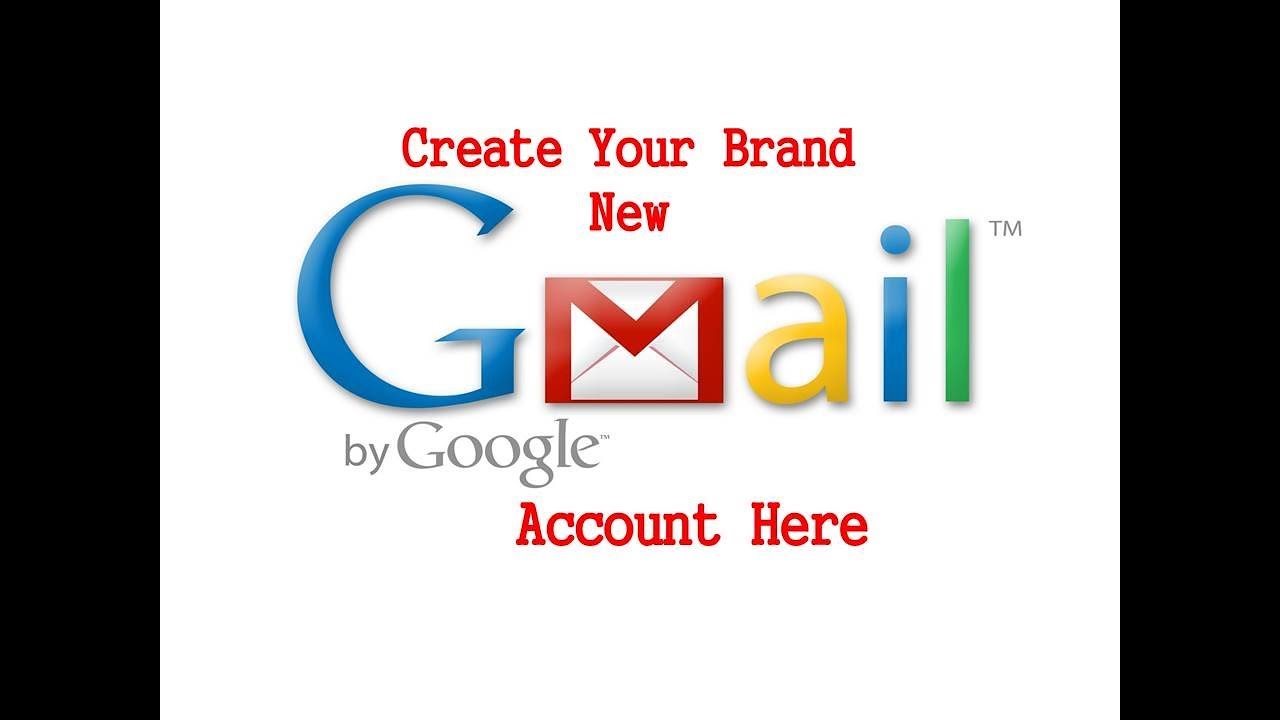

 В нижней части нажмите кнопку «Восстановить аккаунт».
В нижней части нажмите кнопку «Восстановить аккаунт».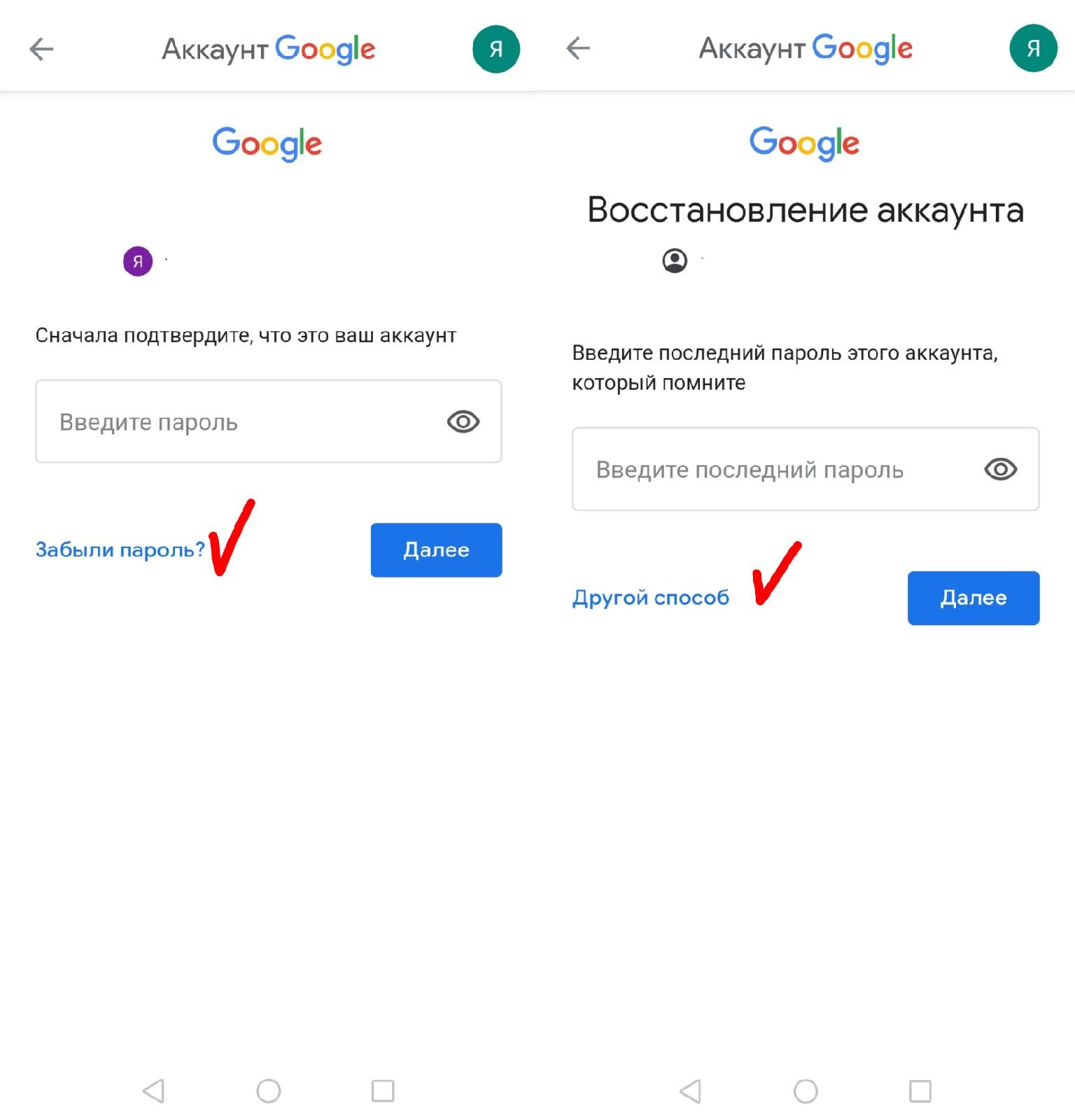
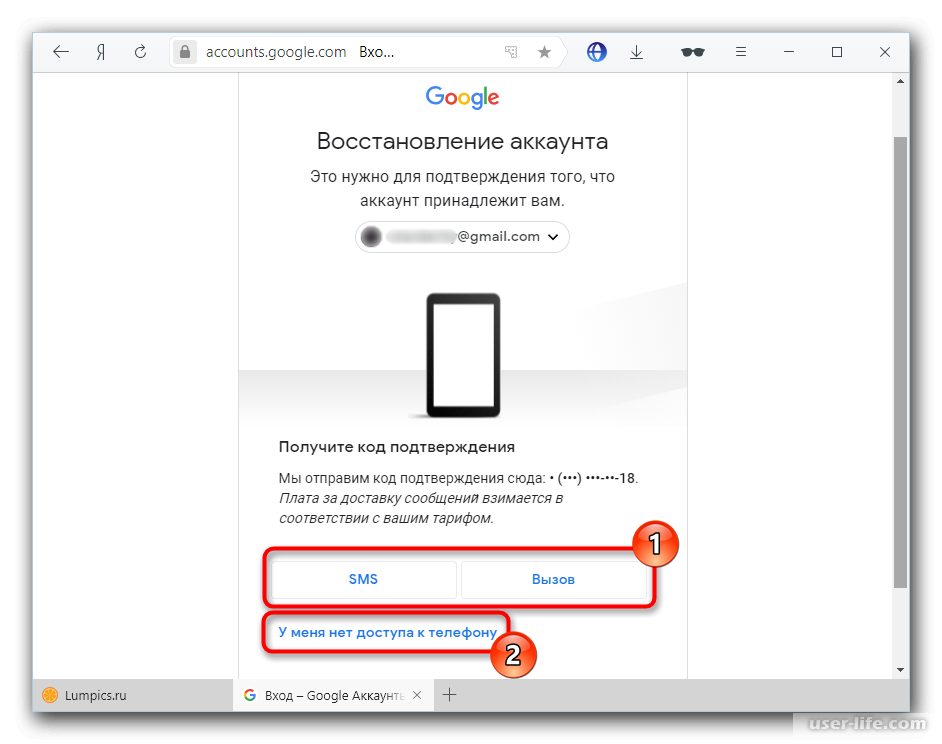 Даже если вы доверяете владельцу, на самом компьютере могут быть вирусы, которые украдут ваш пароль. Свой компьютер тоже регулярно проверяйте на вирусы.
Даже если вы доверяете владельцу, на самом компьютере могут быть вирусы, которые украдут ваш пароль. Свой компьютер тоже регулярно проверяйте на вирусы.
Ваш комментарий будет первым